第五天
第五天
正则表达式
REGEXP: Regular Expressions,由一类特殊字符及文本字符所编写的模式,其中有些字符(元字符)
不表示字符字面意义,而表示控制或通配的功能,类似于增强版的通配符功能,但与通配符不同,通配
符功能是用来处理文件名,而正则表达式是处理文本内容中字符
正则表达式被很多程序和开发语言所广泛支持:vim, less,grep,sed,awk, nginx,mysql 等
正则表达式分两类:
基本正则表达式:BRE Basic Regular Expressions
扩展正则表达式:ERE Extended Regular Expressions
正则表达式引擎:
采用不同算法,检查处理正则表达式的软件模块,如:PCRE(Perl Compatible Regular
Expressions)
正则表达式的元字符分类:字符匹配、匹配次数、位置锚定、分组
帮助:man 7 regex
基本正则表达式元字符
字符匹配
. 匹配任意单个字符(除了\n),可以是一个汉字或其它国家的文字
[] 匹配指定范围内的任意单个字符,示例:[wang] [0-9] [a-z] [a-zA-Z]
[^] 匹配指定范围外的任意单个字符,示例:[^wang]
[:alnum:] 字母和数字
[:alpha:] 代表任何英文大小写字符,亦即 A-Z, a-z
[:lower:] 小写字母,示例:[[:lower:]],相当于[a-z]
[:upper:] 大写字母
[:blank:] 空白字符(空格和制表符)
[:space:] 包括空格、制表符(水平和垂直)、换行符、回车符等各种类型的空白,比[:blank:]包含的范围
广
[:cntrl:] 不可打印的控制字符(退格、删除、警铃...)
[:digit:] 十进制数字
[:xdigit:]十六进制数字
[:graph:] 可打印的非空白字符
[:print:] 可打印字符
[:punct:] 标点符号
-----------------
\s #匹配任何空白字符,包括空格、制表符、换页符等等。等价于 [\f\r\t\v]。注意 Unicode
正则表达式会匹配全角空格符
\S #匹配任何非空白字符。等价于 [^\f\r\t\v]
\w #匹配一个字母,数字,下划线,汉字,其它国家文字的字符,等价于[_[:alnum:]字]
\W #匹配一个非字母,数字,下划线,汉字,其它国家文字的字符,等价于[^_[:alnum:]字]
范例
[root@centos8 ~]#ls /etc/ | grep 'rc[.0-6]'
rc0.d
rc1.d
rc2.d
rc3.d
rc4.d
rc5.d
rc6.d
rc.d
rc.local
[root@centos8 ~]#ls /etc/ | grep 'rc[.0-6].'
rc0.d
rc1.d
rc2.d
rc3.d
rc4.d
rc5.d
rc6.d
rc.d
rc.local
[root@centos8 ~]#ls /etc/ | grep 'rc[.0-6]\.'
rc0.d
rc1.d
rc2.d
rc3.d
rc4.d
rc5.d
rc6.d
[root@ubuntu1804magedu ~]#ls /etc/ | grep 'rc[.0-6]'
rc0.d
rc1.d
rc2.d
rc3.d
rc4.d
rc5.d
rc6.d
[00:10:40 root@localhost ~][#grep -v "#" c.txt |grep -v "*" |grep -v "&"
line2
line4
line9
line4
[00:11:15 root@localhost ~][#grep -v "[#*&]" c.txt
line2
line4
line9
line4
匹配次数
用在要指定次数的字符后面,用于指定前面的字符要出现的次数
* #匹配前面的字符任意次,包括0次,贪婪模式:尽可能长的匹配
.* #任意长度的任意字符
\? #匹配其前面的字符出现0次或1次,即:可有可无
\+ #匹配其前面的字符出现最少1次,即:肯定有且 >=1 次
\{n\} #匹配前面的字符n次
\{m,n\} #匹配前面的字符至少m次,至多n次
\{,n\} #匹配前面的字符至多n次,<=n
\{n,\} #匹配前面的字符至少n次
范例
[root@centos8 ~]#echo /etc/ |grep "/etc/\?"
/etc/
[root@centos8 ~]#echo /etc |grep "/etc/\?"
/etc
[00:16:15 root@localhost ~][#grep "gooo*gle" test.txt
google
goooooooooogle
goooooooooooooooogle
在命令行中执行 `grep 'g.*gle' test.txt` 后,结果显示了文本文件 `test.txt` 中所有包含 "g...gle"(其中 "..." 可以是任意数量的任何字符)模式的行:
- google
- gooooooooooogle
- gogle
- ggle
- gooooooooooooooooogle
这里的点号 (`.`) 在正则表达式中表示任意单个字符,星号 (`*`) 表示前面的元素可以重复零次或多次。所以 `grep 'g.*gle' test.txt` 匹配的是以 "g" 开头、以 "gle" 结尾,并且中间可以有任意数量和类型的字符的字符串。
[00:19:45 root@localhost ~][#grep "go\?gle" test.txt
gogle
ggle
[00:24:46 root@localhost ~][#grep "go\+gle" test.txt
google
goooooooooogle
gogle
goooooooooooooooogle
[00:25:15 root@localhost ~][#grep "go\{7\}" test.txt
goooooooooogle
goooooooooooooooogle
范例
[00:41:06 root@localhost ~][#ifconfig ens160 | grep -o '[0-9]\{1,3\}\.[0-9]\{1,3\}\.[0-9]\{1,3\}\.[0-9]\{1,3\}' | head -n1
10.0.0.133
错误修正
[00:41:04 root@localhost ~][#ifconfig ens160|grep -o '[0-9]{1,3}.[0-9]{1,3}.[0-9]\
{1,3}.[0-9]{1,3}'|head -n1
grep: Trailing backslash
在您提供的命令中,由于换行符导致了错误。\在命令行中通常用于表示续行符,即把一个长命令分成多行来输入。但在您的例子中,它被误用在了命令的结尾,所以grep命令认为其后还有未完成的正则表达式,并提示“Trailing backslash”(尾随反斜杠)错误。
修正后的命令应为:
Bash
ifconfig ens160 | grep -o '[0-9]\{1,3\}\.[0-9]\{1,3\}\.[0-9]\{1,3\}\.[0-9]\{1,3\}' | head -n1
这个命令的作用是获取网络接口ens160的IP地址。如果要获取子网掩码,您可以将ifconfig ens160替换为ifconfig ens160|grep netmask,然后再进行类似的提取操作。但请注意,在较新的系统中,建议使用ip addr或ip a命令代替ifconfig以获取更详细的网络配置信息。
分析
详解 '[0-9]\{1,3\}\.[0-9]\{1,3\}\.[0-9]\{1,3\}\.[0-9]\{1,3\}'
这个正则表达式用于匹配IPv4地址格式,具体解释如下:
- `[0-9]`:匹配任何从0到9的数字。
- `\{1,3\}`:表示前面的字符可以重复1到3次。所以 `[0-9]\{1,3\}` 将会匹配一个介于000至999之间的三位数(这里实际上是0至255的十进制数)。
整个表达式`[0-9]\{1,3\}\.[0-9]\{1,3\}\.[0-9]\{1,3\}\.[0-9]\{1,3\}`是连续重复四次上述模式,并用`.`作为分隔符。因此,它将匹配形如 `xxx.xxx.xxx.xxx` 的IP地址格式,其中每个`xxx`代表0到255的一个数字。
例如,该正则表达式能够成功匹配 `192.168.1.1` 这样的IPv4地址。在命令行工具中,通过结合`grep -o`参数,可以只输出匹配到的这部分内容。
[root@centos8 ~]#cat test.txt
google
goooooooooooooooooogle
ggle
gogle
gooooOOOOO00000gle
gooogle
[root@centos8 ~]#grep 'go\{2,\}gle' test.txt
google
goooooooooooooooooogle
gooogle
[root@centos8 ~]#grep 'goo\+gle' test.txt
google
goooooooooooooooooogle
gooogle
[root@centos8 ~]#grep 'goo*gle' test.txt
google
goooooooooooooooooogle
gogle
gooogle
[root@centos8 ~]#grep 'gooo*gle' test.txt
google
goooooooooooooooooogle
gooogle
范例
[root@centos8 ~]#cat test.txt
google
goooooooooooooooooogle
ggle
gogle
gooooOOOOO00000gle
gooogle
[root@centos8 ~]#grep 'go\{2,\}gle' test.txt
google
goooooooooooooooooogle
gooogle
[root@centos8 ~]#grep 'goo\+gle' test.txt
google
goooooooooooooooooogle
gooogle
[root@centos8 ~]#grep 'goo*gle' test.txt
google
goooooooooooooooooogle
gogle
gooogle
[root@centos8 ~]#grep 'gooo*gle' test.txt
google
goooooooooooooooooogle
gooogle
范例:匹配正负数
[root@centos8 ~]#echo -1 -2 123 -123 234 |grep '-\?[0-9]\+'
grep: invalid option -- '\'
Usage: grep [OPTION]... PATTERN [FILE]...
Try 'grep --help' for more information.
[root@centos8 ~]#echo -1 -2 123 -123 234 |grep '\-\?[0-9]\+'
-1 -2 123 -123 234
[root@centos8 ~]#echo -1 -2 123 -123 234 |grep -E '-?[0-9]+'
grep: invalid option -- '?'
Usage: grep [OPTION]... PATTERN [FILE]...
Try 'grep --help' for more information.
[root@centos8 ~]#echo -1 -2 123 -123 234 |grep -E '\-?[0-9]+'
-1 -2 123 -123 234
[root@centos8 ~]#echo -1 -2 123 -123 234 |grep -E -- '-?[0-9]+'
-1 -2 123 -123 234
[root@centos8 ~]#echo -1 -2 123 -123 234 |grep -E '(-)?[0-9]+'
-1 -2 123 -123 234
范例:取ip地址
[root@centos8 ~]#ifconfig eth0
eth0: flags=4163<UP,BROADCAST,RUNNING,MULTICAST> mtu 1500
inet 10.0.0.8 netmask 255.255.255.0 broadcast 10.0.0.255
inet6 fe80::20c:29ff:fee1:e53 prefixlen 64 scopeid 0x20<link>
ether 00:0c:29:e1:0e:53 txqueuelen 1000 (Ethernet)
RX packets 45953 bytes 21739254 (20.7 MiB)
RX errors 0 dropped 0 overruns 0 frame 0
TX packets 35886 bytes 26575579 (25.3 MiB)
TX errors 0 dropped 0 overruns 0 carrier 0 collisions 0
[root@centos8 ~]#ifconfig eth0|grep netmask |grep -o '[0-9]\{1,3\}\.[0-9]\
{1,3\}\.[0-9]\{1,3\}\.[0-9]\{1,3\}'|head -n1
10.0.0.8
[root@centos8 ~]#ifconfig eth0|grep -o '[0-9]\{1,3\}\.[0-9]\{1,3\}\.[0-9]\
{1,3\}\.[0-9]\{1,3\}'|head -n1
10.0.0.8
位置锚定
位置锚定可以用于定位出现的位置
^ #行首锚定, 用于模式的最左侧
$ #行尾锚定,用于模式的最右侧
^PATTERN$ #用于模式匹配整行
^$ #空行
^[[:space:]]*$ #空白行
\< 或 \b #词首锚定,用于单词模式的左侧
\> 或 \b #词尾锚定,用于单词模式的右侧
\<PATTERN\> #匹配整个单词
#注意: 单词是由字母,数字,下划线组成
范例
[root@centos8 ~]#grep '^[^#]' /etc/fstab
UUID=acf9bd1f-caae-4e28-87be-e53afec61347 / xfs
defaults 0 0
UUID=1770b87e-db5a-445e-bff1-1653ac64b3d6 /boot ext4
defaults 1 2
UUID=ffffd919-d674-44d9-a4e7-402874f0a1f0 /data xfs
defaults 0 0
UUID=409e36d2-ac5e-423f-ad78-9b12db4576bd swap swap
defaults 0 0
[00:42:39 root@localhost ~][#cat /etc/fstab
#
# /etc/fstab
# Created by anaconda on Fri Feb 23 06:52:34 2024
#
# Accessible filesystems, by reference, are maintained under '/dev/disk/'.
# See man pages fstab(5), findfs(8), mount(8) and/or blkid(8) for more info.
#
# After editing this file, run 'systemctl daemon-reload' to update systemd
# units generated from this file.
#
/dev/mapper/rl-root / xfs defaults 0 0
UUID=fb99d21e-3f1c-4194-9c68-f71f2740591d /boot xfs defaults 0 0
/dev/mapper/rl-home /home xfs defaults 0 0
/dev/mapper/rl-swap none swap defaults 0 0
[00:46:26 root@localhost ~][#grep -v '^#' /etc/fstab
/dev/mapper/rl-root / xfs defaults 0 0
UUID=fb99d21e-3f1c-4194-9c68-f71f2740591d /boot xfs defaults 0 0
/dev/mapper/rl-home /home xfs defaults 0 0
/dev/mapper/rl-swap none swap defaults 0 0
[00:51:47 root@localhost ~][#grep -v '^$' /etc/fstab
#
# /etc/fstab
# Created by anaconda on Fri Feb 23 06:52:34 2024
#
# Accessible filesystems, by reference, are maintained under '/dev/disk/'.
# See man pages fstab(5), findfs(8), mount(8) and/or blkid(8) for more info.
#
# After editing this file, run 'systemctl daemon-reload' to update systemd
# units generated from this file.
#
/dev/mapper/rl-root / xfs defaults 0 0
UUID=fb99d21e-3f1c-4194-9c68-f71f2740591d /boot xfs defaults 0 0
/dev/mapper/rl-home /home xfs defaults 0 0
/dev/mapper/rl-swap none
范例:排除空行和#开头的行
[root@centos8 ~]#grep -v '^$' /etc/profile|grep -v '^#'
[root@centos8 ~]#grep '^[^#]' /etc/profile
[root@centos8 ~]#grep -v '^$\|#' /etc/profile
命令解释
这些命令都是在Linux系统上执行的,用于处理/etc/profile文件的内容。/etc/profile是一个系统级的配置文件,当系统启动或用户登录时,该文件中的命令会被执行。现在,我们来分析这些命令:
[root@centos8 ~]#grep -v '^$' /etc/profile|grep -v '^#'
这个命令组合做了两件事情:
grep -v '^$' /etc/profile:使用grep命令搜索/etc/profile文件,-v选项表示排除匹配的行,^$是一个正则表达式,匹配空行。所以,这个命令的输出是不包含空行的/etc/profile文件内容。
|(管道):将前一个命令的输出作为下一个命令的输入。
grep -v '^#':再次使用grep命令,排除以#开头的行(通常是注释行)。
综合起来,这个命令组合的目的是从/etc/profile文件中提取所有非空且非注释的行。
[root@centos8 ~]#grep '^[^#]' /etc/profile
这个命令使用grep搜索/etc/profile文件,^[^#]是一个正则表达式,匹配所有不是以#开头的行。这与上一个命令组合中的第二个grep命令有相同的效果,即排除注释行。
[root@centos8 ~]#grep -v '^$\|#' /etc/profile
这个命令似乎想要同时排除空行和注释行,但是它使用了错误的正则表达式语法。在grep命令中,要同时排除多个模式,应该使用扩展正则表达式(通过-E选项)和|(或)操作符。正确的命令应该是:
bash
grep -vE '^$|#' /etc/profile
这里,-E告诉grep使用扩展正则表达式,而^$|#匹配空行(^$)或者以#开头的行(#),-v选项排除这些匹配的行。
总结:
第一个命令组合和第二个命令都能达到排除空行和注释行的效果,但第一个命令组合使用了管道来组合两个grep命令,而第二个命令使用了单个grep命令和更简洁的正则表达式。
第三个命令尝试同时排除空行和注释行,但使用了错误的正则表达式语法。正确的命令应该使用扩展正则表达式和-E选项。
展示结果
[00:57:14 root@localhost ~][#grep -v '^$' /etc/profile|grep -v '^#'
pathmunge () {
case ":${PATH}:" in
*:"$1":*)
;;
*)
if [ "$2" = "after" ] ; then
PATH=$PATH:$1
else
PATH=$1:$PATH
fi
esac
}
if [ -x /usr/bin/id ]; then
if [ -z "$EUID" ]; then
# ksh workaround
EUID=`/usr/bin/id -u`
UID=`/usr/bin/id -ru`
fi
USER="`/usr/bin/id -un`"
LOGNAME=$USER
MAIL="/var/spool/mail/$USER"
fi
if [ "$EUID" = "0" ]; then
pathmunge /usr/sbin
pathmunge /usr/local/sbin
else
pathmunge /usr/local/sbin after
pathmunge /usr/sbin after
fi
HOSTNAME=$(/usr/bin/hostnamectl --transient 2>/dev/null) || \
HOSTNAME=$(/usr/bin/hostname 2>/dev/null) || \
HOSTNAME=$(/usr/bin/uname -n)
HISTSIZE=1000
if [ "$HISTCONTROL" = "ignorespace" ] ; then
export HISTCONTROL=ignoreboth
else
export HISTCONTROL=ignoredups
fi
export PATH USER LOGNAME MAIL HOSTNAME HISTSIZE HISTCONTROL
for i in /etc/profile.d/*.sh /etc/profile.d/sh.local ; do
if [ -r "$i" ]; then
if [ "${-#*i}" != "$-" ]; then
. "$i"
else
. "$i" >/dev/null
fi
fi
done
unset i
unset -f pathmunge
if [ -n "${BASH_VERSION-}" ] ; then
if [ -f /etc/bashrc ] ; then
# Bash login shells run only /etc/profile
# Bash non-login shells run only /etc/bashrc
# Check for double sourcing is done in /etc/bashrc.
. /etc/bashrc
fi
fi
PS1="\[\e[1;32m\][\t \[\e[1;33m\]\u\[\e[35m\]@\h\[\e[1;31m\] \W\[\e[1;32m\]]\
[\e[0m\]\\$"
[00:57:24 root@localhost ~][#grep '^[^#]' /etc/profile
pathmunge () {
case ":${PATH}:" in
*:"$1":*)
;;
*)
if [ "$2" = "after" ] ; then
PATH=$PATH:$1
else
PATH=$1:$PATH
fi
esac
}
if [ -x /usr/bin/id ]; then
if [ -z "$EUID" ]; then
# ksh workaround
EUID=`/usr/bin/id -u`
UID=`/usr/bin/id -ru`
fi
USER="`/usr/bin/id -un`"
LOGNAME=$USER
MAIL="/var/spool/mail/$USER"
fi
if [ "$EUID" = "0" ]; then
pathmunge /usr/sbin
pathmunge /usr/local/sbin
else
pathmunge /usr/local/sbin after
pathmunge /usr/sbin after
fi
HOSTNAME=$(/usr/bin/hostnamectl --transient 2>/dev/null) || \
HOSTNAME=$(/usr/bin/hostname 2>/dev/null) || \
HOSTNAME=$(/usr/bin/uname -n)
HISTSIZE=1000
if [ "$HISTCONTROL" = "ignorespace" ] ; then
export HISTCONTROL=ignoreboth
else
export HISTCONTROL=ignoredups
fi
export PATH USER LOGNAME MAIL HOSTNAME HISTSIZE HISTCONTROL
for i in /etc/profile.d/*.sh /etc/profile.d/sh.local ; do
if [ -r "$i" ]; then
if [ "${-#*i}" != "$-" ]; then
. "$i"
else
. "$i" >/dev/null
fi
fi
done
unset i
unset -f pathmunge
if [ -n "${BASH_VERSION-}" ] ; then
if [ -f /etc/bashrc ] ; then
# Bash login shells run only /etc/profile
# Bash non-login shells run only /etc/bashrc
# Check for double sourcing is done in /etc/bashrc.
. /etc/bashrc
fi
fi
PS1="\[\e[1;32m\][\t \[\e[1;33m\]\u\[\e[35m\]@\h\[\e[1;31m\] \W\[\e[1;32m\]]\
[\e[0m\]\\$"
[00:57:54 root@localhost ~][#grep -v '^$\|#' /etc/profile
pathmunge () {
case ":${PATH}:" in
*:"$1":*)
;;
*)
if [ "$2" = "after" ] ; then
PATH=$PATH:$1
else
PATH=$1:$PATH
fi
esac
}
if [ -x /usr/bin/id ]; then
if [ -z "$EUID" ]; then
EUID=`/usr/bin/id -u`
UID=`/usr/bin/id -ru`
fi
USER="`/usr/bin/id -un`"
LOGNAME=$USER
MAIL="/var/spool/mail/$USER"
fi
if [ "$EUID" = "0" ]; then
pathmunge /usr/sbin
pathmunge /usr/local/sbin
else
pathmunge /usr/local/sbin after
pathmunge /usr/sbin after
fi
HOSTNAME=$(/usr/bin/hostnamectl --transient 2>/dev/null) || \
HOSTNAME=$(/usr/bin/hostname 2>/dev/null) || \
HOSTNAME=$(/usr/bin/uname -n)
HISTSIZE=1000
if [ "$HISTCONTROL" = "ignorespace" ] ; then
export HISTCONTROL=ignoreboth
else
export HISTCONTROL=ignoredups
fi
export PATH USER LOGNAME MAIL HOSTNAME HISTSIZE HISTCONTROL
for i in /etc/profile.d/*.sh /etc/profile.d/sh.local ; do
if [ -r "$i" ]; then
. "$i"
else
. "$i" >/dev/null
fi
fi
done
unset i
unset -f pathmunge
if [ -n "${BASH_VERSION-}" ] ; then
if [ -f /etc/bashrc ] ; then
. /etc/bashrc
fi
fi
PS1="\[\e[1;32m\][\t \[\e[1;33m\]\u\[\e[35m\]@\h\[\e[1;31m\] \W\[\e[1;32m\]]\
[\e[0m\]\\$"
分组其他
分组
分组:() 将多个字符捆绑在一起,当作一个整体处理,如:(root)+
后向引用:分组括号中的模式匹配到的内容会被正则表达式引擎记录于内部的变量中,这些变量的命名
方式为: \1, \2, \3, ...
\1 表示从左侧起第一个左括号以及与之匹配右括号之间的模式所匹配到的字符
注意: \0 表示正则表达式匹配的所有字符
示例:
\(string1\(string2\)\)
\1 :string1\(string2\)
\2 :string2
注意: 后向引用 引用前面的分组括号中的模式所匹配字符,而非模式本身
或者
或者:|
示例:
a\|b #a或b
C\|cat #C或cat
\(C\|c\)at #Cat或cat
范例:排除空行和#开头的行
[root@centos6 ~]#grep -v '^#' /etc/httpd/conf/httpd.conf |grep -v ^$
[root@centos6 ~]#grep -v '^#\|^$' /etc/httpd/conf/httpd.conf
[root@centos6 ~]#grep -v '^\(#\|$\)' /etc/httpd/conf/httpd.conf
[root@centos6 ~]#grep "^[^#]" /etc/httpd/conf/httpd.conf
文本处理三剑客-grep
grep
grep(global search regular expression(RE) and print out the line,全面搜索正则表达式并把行打印出来)是一种强大的文本搜索工具,它能使用正则表达式搜索文本,并把匹配的行打印出来。
选项
-a 不要忽略二进制数据。
-A<显示列数> 除了显示符合范本样式的那一行之外,并显示该行之后的内容。
-b 在显示符合范本样式的那一行之外,并显示该行之前的内容。
-c 计算符合范本样式的列数。
-C<显示列数>或-<显示列数> 除了显示符合范本样式的那一列之外,并显示该列之前后的内容。
-d<进行动作> 当指定要查找的是目录而非文件时,必须使用这项参数,否则grep命令将回报信息并停止动作。
-e<范本样式> 指定字符串作为查找文件内容的范本样式。
-E 将范本样式为延伸的普通表示法来使用,意味着使用能使用扩展正则表达式。
-f<范本文件> 指定范本文件,其内容有一个或多个范本样式,让grep查找符合范本条件的文件内容,格式为每一列的范本样式。
-F 将范本样式视为固定字符串的列表。
-G 将范本样式视为普通的表示法来使用。
-h 在显示符合范本样式的那一列之前,不标示该列所属的文件名称。
-H 在显示符合范本样式的那一列之前,标示该列的文件名称。
-i 忽略字符大小写的差别。
-l 列出文件内容符合指定的范本样式的文件名称。
-L 列出文件内容不符合指定的范本样式的文件名称。
-n 在显示符合范本样式的那一列之前,标示出该列的编号。
-q 不显示任何信息。
-R/-r 此参数的效果和指定“-d recurse”参数相同。
-s 不显示错误信息。
-v 反转查找。
-w 只显示全字符合的列。
-x 只显示全列符合的列。
-y 此参数效果跟“-i”相同。
-o 只输出文件中匹配到的部分。
grep命令常见用法
在文件中搜索一个单词,命令会返回一个包含“match_pattern”的文本行:
grep match_pattern file_name
grep "match_pattern" file_name
在多个文件中查找:
grep "match_pattern" file_1 file_2 file_3 ...
输出除之外的所有行 -v 选项:
grep -v "match_pattern" file_name
标记匹配颜色 --color=auto 选项:
grep "match_pattern" file_name --color=auto
使用正则表达式 -E 选项:
grep -E "[1-9]+"
或
egrep "[1-9]+"
只输出文件中匹配到的部分 -o 选项:
echo this is a test line. | grep -o -E "[a-z]+\."
line.
echo this is a test line. | egrep -o "[a-z]+\."
line.
统计文件或者文本中包含匹配字符串的行数 -c 选项:
grep -c "text" file_name
输出包含匹配字符串的行数 -n 选项:
grep "text" -n file_name
或
cat file_name | grep "text" -n
#多个文件
grep "text" -n file_1 file_2
打印样式匹配所位于的字符或字节偏移:
echo gun is not unix | grep -b -o "not"
7:not
#一行中字符串的字符便宜是从该行的第一个字符开始计算,起始值为0。选项 -b -o 一般总是配合使用。
搜索多个文件并查找匹配文本在哪些文件中:
grep -l "text" file1 file2 file3...
grep递归搜索文件
在多级目录中对文本进行递归搜索:
grep "text" . -r -n
# .表示当前目录。
忽略匹配样式中的字符大小写:
echo "hello world" | grep -i "HELLO"
hello
选项 -e 制动多个匹配样式:
echo this is a text line | grep -e "is" -e "line" -o
is
line
#也可以使用-f选项来匹配多个样式,在样式文件中逐行写出需要匹配的字符。
cat patfile
aaa
bbb
echo aaa bbb ccc ddd eee | grep -f patfile -o
在grep搜索结果中包括或者排除指定文件:
#只在目录中所有的.php和.html文件中递归搜索字符"main()"
grep "main()" . -r --include *.{php,html}
#在搜索结果中排除所有README文件
grep "main()" . -r --exclude "README"
#在搜索结果中排除filelist文件列表里的文件
grep "main()" . -r --exclude-from filelist
使用0值字节后缀的grep与xargs:
#测试文件:
echo "aaa" > file1
echo "bbb" > file2
echo "aaa" > file3
grep "aaa" file* -lZ | xargs -0 rm
#执行后会删除file1和file3,grep输出用-Z选项来指定以0值字节作为终结符文件名(\0),xargs -0 读取输入并用0值字节终结符分隔文件名,然后删除匹配文件,-Z通常和-l结合使用。
grep静默输出:
grep -q "test" filename
#不会输出任何信息,如果命令运行成功返回0,失败则返回非0值。一般用于条件测试。
打印出匹配文本之前或者之后的行:
#显示匹配某个结果之后的3行,使用 -A 选项:
seq 10 | grep "5" -A 3
5
6
7
8
#显示匹配某个结果之前的3行,使用 -B 选项:
seq 10 | grep "5" -B 3
2
3
4
5
#显示匹配某个结果的前三行和后三行,使用 -C 选项:
seq 10 | grep "5" -C 3
2
3
4
5
6
7
8
#如果匹配结果有多个,会用“--”作为各匹配结果之间的分隔符:
echo -e "a\nb\nc\na\nb\nc" | grep a -A 1
a
b
--
a
b
范例
[14:24:15 root@localhost ~][#grep root < /etc/passwd
root:x:0:0:root:/root:/bin/bash
operator:x:11:0:operator:/root:/sbin/nologin
文件查找
内容概述
在文件系统上查找符合条件的文件
文件查找:
非实时查找(数据库查找):locate
实时查找:find
locate
locate 查询系统上预建的文件索引数据库 /var/lib/mlocate/mlocate.db
索引的构建是在系统较为空闲时自动进行(周期性任务),执行updatedb可以更新数据库
索引构建过程需要遍历整个根文件系统,很消耗资源
locate和updatedb命令来自于mlocate包
**工作特点****:**
查找速度快
模糊查找
非实时查找
搜索的是文件的全路径,不仅仅是文件名可能只搜索用户具备读取和执行权限的目录
locate
比 find 好用的文件查找工具
补充说明
locate 让使用者可以很快速的搜寻档案系统内是否有指定的档案。其方法是先建立一个包括系统内所有档案名称及路径的数据库,之后当寻找时就只需查询这个数据库,而不必实际深入档案系统之中了。在一般的 distribution 之中,数据库的建立都被放在 crontab 中自动执行。
locate命令可以在搜寻数据库时快速找到档案,数据库由updatedb程序来更新,updatedb是由cron daemon周期性建立的,locate命令在搜寻数据库时比由整个由硬盘资料来搜寻资料来得快,但较差劲的是locate所找到的档案若是最近才建立或 刚更名的,可能会找不到,在内定值中,updatedb每天会跑一次,可以由修改crontab来更新设定值。(etc/crontab)
locate指定用在搜寻符合条件的档案,它会去储存档案与目录名称的数据库内,寻找合乎范本样式条件的档案或目录录,可以使用特殊字元(如”” 或”?”等)来指定范本样式,如指定范本为kcpaner, locate 会找出所有起始字串为kcpa且结尾为ner的档案或目录,如名称为kcpartner若目录录名称为kcpa_ner则会列出该目录下包括 子目录在内的所有档案。
locate指令和find找寻档案的功能类似,但locate是透过update程序将硬盘中的所有档案和目录资料先建立一个索引数据库,在 执行loacte时直接找该索引,查询速度会较快,索引数据库一般是由操作系统管理,但也可以直接下达update强迫系统立即修改索引数据库。
语法
locate [选择参数] [样式]
选项
-b, --basename # 仅匹配路径名的基本名称
-c, --count # 只输出找到的数量
-d, --database DBPATH # 使用DBPATH指定的数据库,而不是默认数据库 /var/lib/mlocate/mlocate.db
-e, --existing # 仅打印当前现有文件的条目
-1 # 如果 是 1.则启动安全模式。在安全模式下,使用者不会看到权限无法看到 的档案。这会始速度减慢,因为 locate 必须至实际的档案系统中取得档案的 权限资料。
-0, --null # 在输出上带有NUL的单独条目
-S, --statistics # 不搜索条目,打印有关每个数据库的统计信息
-q # 安静模式,不会显示任何错误讯息。
-P, --nofollow, -H # 检查文件存在时不要遵循尾随的符号链接
-l, --limit, -n LIMIT # 将输出(或计数)限制为LIMIT个条目
-n # 至多显示 n个输出。
-m, --mmap # 被忽略,为了向后兼容
-r, --regexp REGEXP # 使用基本正则表达式
--regex # 使用扩展正则表达式
-q, --quiet # 安静模式,不会显示任何错误讯息
-s, --stdio # 被忽略,为了向后兼容
-o # 指定资料库存的名称。
-h, --help # 显示帮助
-i, --ignore-case # 忽略大小写
-V, --version # 显示版本信息
实例
实例1:查找和pwd相关的所有文件
root ~ # locate pwd
/bin/pwd
/etc/.pwd.lock
/sbin/unix_chkpwd
/usr/bin/pwdx
/usr/include/pwd.h
/usr/lib/python2.7/dist-packages/twisted/python/fakepwd.py
/usr/lib/python2.7/dist-packages/twisted/python/fakepwd.pyc
/usr/lib/python2.7/dist-packages/twisted/python/test/test_fakepwd.py
/usr/lib/python2.7/dist-packages/twisted/python/test/test_fakepwd.pyc
/usr/lib/syslinux/pwd.c32
/usr/share/help/C/empathy/irc-join-pwd.page
/usr/share/help/ca/empathy/irc-join-pwd.page
/usr/share/help/cs/empathy/irc-join-pwd.page
/usr/share/help/de/empathy/irc-join-pwd.page
/usr/share/help/el/empathy/irc-join-pwd.page
实例2: 搜索etc目录下所有以sh开头的文件
root ~ # locate /etc/sh
/etc/shadow
/etc/shadow-
/etc/shells
实例3:搜索etc目录下,所有以m开头的文件
root ~ # locate /etc/m
/etc/magic
/etc/magic.mime
/etc/mailcap
/etc/mailcap.order
/etc/manpath.config
/etc/mate-settings-daemon
find
find命令用来在指定目录下查找文件。任何位于参数之前的字符串都将被视为欲查找的目录名。如果使用该命令时,不设置任何参数,则find命令将在当前目录下查找子目录与文件。并且将查找到的子目录和文件全部进行显示。
语法
find(选项)(参数)
选项
-amin<分钟>:查找在指定时间曾被存取过的文件或目录,单位以分钟计算;
-anewer<参考文件或目录>:查找其存取时间较指定文件或目录的存取时间更接近现在的文件或目录;
-atime<24小时数>:查找在指定时间曾被存取过的文件或目录,单位以24小时计算;
-cmin<分钟>:查找在指定时间之时被更改过的文件或目录;
-cnewer<参考文件或目录>查找其更改时间较指定文件或目录的更改时间更接近现在的文件或目录;
-ctime<24小时数>:查找在指定时间之时被更改的文件或目录,单位以24小时计算;
-daystart:从本日开始计算时间;
-depth:从指定目录下最深层的子目录开始查找;
-empty:寻找文件大小为0 Byte的文件,或目录下没有任何子目录或文件的空目录;
-exec<执行指令>:假设find指令的回传值为True,就执行该指令;
-false:将find指令的回传值皆设为False;
-fls<列表文件>:此参数的效果和指定“-ls”参数类似,但会把结果保存为指定的列表文件;
-follow:排除符号连接;
-fprint<列表文件>:此参数的效果和指定“-print”参数类似,但会把结果保存成指定的列表文件;
-fprint0<列表文件>:此参数的效果和指定“-print0”参数类似,但会把结果保存成指定的列表文件;
-fprintf<列表文件><输出格式>:此参数的效果和指定“-printf”参数类似,但会把结果保存成指定的列表
文件;
-fstype<文件系统类型>:只寻找该文件系统类型下的文件或目录;
-gid<群组识别码>:查找符合指定之群组识别码的文件或目录;
-group<群组名称>:查找符合指定之群组名称的文件或目录;
-help或——help:在线帮助;
-ilname<范本样式>:此参数的效果和指定“-lname”参数类似,但忽略字符大小写的差别;
-iname<范本样式>:此参数的效果和指定“-name”参数类似,但忽略字符大小写的差别;
-inum<inode编号>:查找符合指定的inode编号的文件或目录;
-ipath<范本样式>:此参数的效果和指定“-path”参数类似,但忽略字符大小写的差别;
-iregex<范本样式>:此参数的效果和指定“-regexe”参数类似,但忽略字符大小写的差别;
-links<连接数目>:查找符合指定的硬连接数目的文件或目录;
-iname<范本样式>:指定字符串作为寻找符号连接的范本样式;
-ls:假设find指令的回传值为Ture,就将文件或目录名称列出到标准输出;
-maxdepth<目录层级>:设置最大目录层级;
-mindepth<目录层级>:设置最小目录层级;
-mmin<分钟>:查找在指定时间曾被更改过的文件或目录,单位以分钟计算;
-mount:此参数的效果和指定“-xdev”相同;
-mtime<24小时数>:查找在指定时间曾被更改过的文件或目录,单位以24小时计算;
-name<范本样式>:指定字符串作为寻找文件或目录的范本样式;
-newer<参考文件或目录>:查找其更改时间较指定文件或目录的更改时间更接近现在的文件或目录;
-nogroup:找出不属于本地主机群组识别码的文件或目录;
-noleaf:不去考虑目录至少需拥有两个硬连接存在;
-nouser:找出不属于本地主机用户识别码的文件或目录;
-ok<执行指令>:此参数的效果和指定“-exec”类似,但在执行指令之前会先询问用户,若回答“y”或“Y”,则放弃执行命令;
-path<范本样式>:指定字符串作为寻找目录的范本样式;
-perm<权限数值>:查找符合指定的权限数值的文件或目录;
-print:假设find指令的回传值为Ture,就将文件或目录名称列出到标准输出。格式为每列一个名称,每个名称前皆有“./”字符串;
-print0:假设find指令的回传值为Ture,就将文件或目录名称列出到标准输出。格式为全部的名称皆在同一行;
-printf<输出格式>:假设find指令的回传值为Ture,就将文件或目录名称列出到标准输出。格式可以自行指定;
-prune:不寻找字符串作为寻找文件或目录的范本样式;
-regex<范本样式>:指定字符串作为寻找文件或目录的范本样式;
-size<文件大小>:查找符合指定的文件大小的文件;
-true:将find指令的回传值皆设为True;
-type<文件类型>:只寻找符合指定的文件类型的文件;
-uid<用户识别码>:查找符合指定的用户识别码的文件或目录;
-used<日数>:查找文件或目录被更改之后在指定时间曾被存取过的文件或目录,单位以日计算;
-user<拥有者名称>:查找符和指定的拥有者名称的文件或目录;
-version或——version:显示版本信息;
-xdev:将范围局限在先行的文件系统中;
-xtype<文件类型>:此参数的效果和指定“-type”参数类似,差别在于它针对符号连接检查。
参数
起始目录:查找文件的起始目录。
实例
根据文件或者正则表达式进行匹配
列出当前目录及子目录下所有文件和文件夹
find .
在/home目录下查找以.txt结尾的文件名
find /home -name "*.txt"
同上,但忽略大小写
find /home -iname "*.txt"
当前目录及子目录下查找所有以.txt和.pdf结尾的文件
find . \( -name "*.txt" -o -name "*.pdf" \)
或
find . -name "*.txt" -o -name "*.pdf"
匹配文件路径或者文件
find /usr/ -path "*local*"
基于正则表达式匹配文件路径
find . -regex ".*\(\.txt\|\.pdf\)$"
同上,但忽略大小写
find . -iregex ".*\(\.txt\|\.pdf\)$"
否定参数
找出/home下不是以.txt结尾的文件
find /home ! -name "*.txt"
根据文件类型进行搜索
find . -type 类型参数
类型参数列表:
f 普通文件
l 符号连接
d 目录
c 字符设备
b 块设备
s 套接字
p Fifo
基于目录深度搜索
向下最大深度限制为3
find . -maxdepth 3 -type f
搜索出深度距离当前目录至少2个子目录的所有文件
find . -mindepth 2 -type f
根据文件时间戳进行搜索
find . -type f 时间戳
UNIX/Linux文件系统每个文件都有三种时间戳:
访问时间(-atime/天,-amin/分钟):用户最近一次访问时间。
修改时间(-mtime/天,-mmin/分钟):文件最后一次修改时间。
变化时间(-ctime/天,-cmin/分钟):文件数据元(例如权限等)最后一次修改时间。
搜索最近七天内被访问过的所有文件
find . -type f -atime -7
搜索恰好在七天前被访问过的所有文件
find . -type f -atime 7
搜索超过七天内被访问过的所有文件
find . -type f -atime +7
搜索访问时间超过10分钟的所有文件
find . -type f -amin +10
找出比file.log修改时间更长的所有文件
find . -type f -newer file.log
根据文件大小进行匹配
find . -type f -size 文件大小单元
文件大小单元:
b —— 块(512字节)
c —— 字节
w —— 字(2字节)
k —— 千字节
M —— 兆字节
G —— 吉字节
搜索大于10KB的文件
find . -type f -size +10k
搜索小于10KB的文件
find . -type f -size -10k
搜索等于10KB的文件
find . -type f -size 10k
删除匹配文件
删除当前目录下所有.txt文件
find . -type f -name "*.txt" -delete
根据文件权限/所有权进行匹配
当前目录下搜索出权限为777的文件
find . -type f -perm 777
找出当前目录下权限不是644的php文件
find . -type f -name "*.php" ! -perm 644
找出当前目录用户tom拥有的所有文件
find . -type f -user tom
找出当前目录用户组sunk拥有的所有文件
find . -type f -group sunk
借助-exec选项与其他命令结合使用
找出当前目录下所有root的文件,并把所有权更改为用户tom
find .-type f -user root -exec chown tom {} \;
上例中,{} 用于与-exec选项结合使用来匹配所有文件,然后会被替换为相应的文件名。
找出自己家目录下所有的.txt文件并删除
find $HOME/. -name "*.txt" -ok rm {} \;
上例中,-ok和-exec行为一样,不过它会给出提示,是否执行相应的操作。
查找当前目录下所有.txt文件并把他们拼接起来写入到all.txt文件中
find . -type f -name "*.txt" -exec cat {} \;> all.txt
将30天前的.log文件移动到old目录中
find . -type f -mtime +30 -name "*.log" -exec cp {} old \;
找出当前目录下所有.txt文件并以“File:文件名”的形式打印出来
find . -type f -name "*.txt" -exec printf "File: %s\n" {} \;
因为单行命令中-exec参数中无法使用多个命令,以下方法可以实现在-exec之后接受多条命令
-exec ./text.sh {} \;
搜索但跳出指定的目录
查找当前目录或者子目录下所有.txt文件,但是跳过子目录sk
find . -path "./sk" -prune -o -name "*.txt" -print
find其他技巧收集
要列出所有长度为零的文件
find . -empty
xargs
xargs命令是给其他命令传递参数的一个过滤器,也是组合多个命令的一个工具。它擅长将标准输入
数据转换成命令行参数,xargs能够处理管道或者stdin并将其转换成特定命令的命令参数。xargs也可以将单行或多行文本输入转换为其他格式,例如多行变单行,单行变多行。xargs的默认命令是echo,空格是默认定界符。这意味着通过管道传递给xargs的输入将会包含换行和空白,不过通过xargs的处理,换行和空白将被空格取代。xargs是构建单行命令的重要组件之一。
xargs命令用法
xargs用作替换工具,读取输入数据重新格式化后输出。
定义一个测试文件,内有多行文本数据:
cat test.txt
a b c d e f g
h i j k l m n
o p q
r s t
u v w x y z
多行输入单行输出:
cat test.txt | xargs
a b c d e f g h i j k l m n o p q r s t u v w x y z
-n选项多行输出:
cat test.txt | xargs -n3
a b c
d e f
g h i
j k l
m n o
p q r
s t u
v w x
y z
-d选项可以自定义一个定界符:
echo "nameXnameXnameXname" | xargs -dX
name name name name
结合-n选项使用:
echo "nameXnameXnameXname" | xargs -dX -n2
name name
name name
读取stdin,将格式化后的参数传递给命令
假设一个命令为 sk.sh 和一个保存参数的文件arg.txt:
#!/bin/bash
#sk.sh命令内容,打印出所有参数。
echo $*
arg.txt文件内容:
cat arg.txt
aaa
bbb
ccc
xargs的一个选项-I,使用-I指定一个替换字符串{},这个字符串在xargs扩展时会被替换掉,当-I与xargs结合使用,每一个参数命令都会被执行一次:
cat arg.txt | xargs -I {} ./sk.sh -p {} -l
-p aaa -l
-p bbb -l
-p ccc -l
复制所有图片文件到 /data/images 目录下:
ls *.jpg | xargs -n1 -I cp {} /data/images
xargs结合find使用
用rm 删除太多的文件时候,可能得到一个错误信息:/bin/rm Argument list too long. 用xargs去避免这个问题:
find . -type f -name "*.log" -print0 | xargs -0 rm -f
xargs -0将\0作为定界符。
统计一个源代码目录中所有php文件的行数:
find . -type f -name "*.php" -print0 | xargs -0 wc -l
查找所有的jpg 文件,并且压缩它们:
find . -type f -name "*.jpg" -print | xargs tar -czvf images.tar.gz
xargs其他应用
假如你有一个文件包含了很多你希望下载的URL,你能够使用xargs下载所有链接:
cat url-list.txt | xargs wget -c
子Shell(Subshells)
运行一个shell脚本时会启动另一个命令解释器.,就好像你的命令是在命令行提示下被解释的一样,类似于批处理文件里的一系列命令。每个shell脚本有效地运行在父shell(parent shell)的一个子进程里。这个父shell是指在一个控制终端或在一个xterm窗口中给你命令指示符的进程。
cmd1 | ( cmd2; cmd3; cmd4 ) | cmd5
如果cmd2 是cd /,那么就会改变子Shell的工作目录,这种改变只是局限于子shell内部,cmd5则完全不知道工作目录发生的变化。子shell是嵌在圆括号()内部的命令序列,子Shell内部定义的变量为局部变量。
子shell可用于为一组命令设定临时的环境变量:
COMMAND1
COMMAND2
COMMAND3
(
IFS=:
PATH=/bin
unset TERMINFO
set -C
shift 5
COMMAND4
COMMAND5
exit 3 # 只是从子shell退出。
)
# 父shell不受影响,变量值没有更改。
COMMAND6
COMMAND7
compress命令
使用“Lempress-Ziv”编码压缩数据文件。compress是个历史悠久的压缩程序,文件经它压缩后,其名称后面会多出".Z"的扩展名。当要解压缩时,可执行uncompress指令。事实上uncompress是指向compress的符号连接,因此不论是压缩或解压缩,都可通过compress指令单独完成。
语法
compress(选项)(参数)
选项
-f:不提示用户,强制覆盖掉目标文件;
-c:将结果送到标准输出,无文件被改变;
-r:递归的操作方式;
-b<压缩效率>:压缩效率是一个介于9~16的数值,预设值为"16",指定愈大的数值,压缩效率就愈高;
-d:对文件进行解压缩而非压缩;
-v:显示指令执行过程;
-V:显示指令版本及程序预设值。
参数
文件:指定要压缩的文件列表。
实例
将/etc/man.config复到/tmp ,并加以压缩
[root@localhost ~]# cd /tmp
[root@localhost tmp]# cp /etc/man.config .
[root@localhost tmp]# compress man.config
[root@localhost tmp]# ls -l
-rw-r--r-- 1 root root 2605 Jul 27 11:43 man.config.Z
将刚刚的压缩档解开
[root@localhost tmp]# compress -d man.config.Z
将 man.config 压缩成另外一个文件来备份
[root@localhost tmp]# compress -c man.config > man.config.back.Z
[root@localhost tmp]# ll man.config*
-rw-r--r-- 1 root root 4506 Jul 27 11:43 man.config
-rw-r--r-- 1 root root 2605 Jul 27 11:46 man.config.back.Z
这个-c的选项比较有趣!会将压缩过程的资料输出到屏幕上,而不是写入成为file.Z文件。所以,我们可以透过资料流重导向的方法将资料输出成为另一个档名。
范例
[03:22:32 root@localhost ~][#cp /var/log/messages /home/
[03:23:02 root@localhost ~][#cd /home
[03:23:12 root@localhost home][#ls
bash messages testbash user10 user3 user5 user7 user9
basher sh user1 user2 user4 user6 user8 wang
[03:23:18 root@localhost home][#cp messages m.txt
[03:23:58 root@localhost home][#ll
total 28
drwx------. 3 bash bash 78 Feb 24 13:49 bash
drwx------. 3 basher basher 78 Feb 24 13:49 basher
-rw-------. 1 root root 10005 Feb 25 03:23 messages
-rw-------. 1 root root 10005 Feb 25 03:23 m.txt
drwx------. 3 sh sh 78 Feb 24 13:49 sh
drwx------. 3 testbash testbash 78 Feb 24 13:49 testbash
drwx------. 3 user1 user1 78 Feb 25 02:41 user1
drwx------. 3 user10 user10 78 Feb 25 02:41 user10
drwx------. 3 user2 user2 78 Feb 25 02:41 user2
drwx------. 3 user3 user3 78 Feb 25 02:41 user3
drwx------. 3 user4 user4 78 Feb 25 02:41 user4
drwx------. 3 user5 user5 78 Feb 25 02:41 user5
drwx------. 3 user6 user6 78 Feb 25 02:41 user6
drwx------. 3 user7 user7 78 Feb 25 02:41 user7
drwx------. 3 user8 user8 78 Feb 25 02:41 user8
drwx------. 3 user9 user9 78 Feb 25 02:41 user9
drwx------. 14 wang wang 4096 Feb 23 06:59 wang
[03:24:01 root@localhost home][#compress m.txt
[03:24:16 root@localhost home][#ll
total 20
drwx------. 3 bash bash 78 Feb 24 13:49 bash
drwx------. 3 basher basher 78 Feb 24 13:49 basher
-rw-------. 1 root root 10005 Feb 25 03:23 messages
-rw-------. 1 root root 3871 Feb 25 03:23 m.txt.Z
uncompress命令用来解压缩由compress命令压缩后产生的“.Z”压缩包。
语法
uncompress(选项)(参数)
选项
-f:不提示用户,强制覆盖掉目标文件;
-c:将结果送到标准输出,无文件被改变;
-r:递归的操作方式。
参数
文件:指定要压缩的“.Z”压缩包。
实例
先创建一个.Z压缩文件
compress FileName
解压:
uncompress FileName.Z
范例
[03:24:19 root@localhost home][#uncompress m.txt.Z
[03:25:44 root@localhost home][#ll
total 28
drwx------. 3 bash bash 78 Feb 24 13:49 bash
drwx------. 3 basher basher 78 Feb 24 13:49 basher
-rw-------. 1 root root 10005 Feb 25 03:23 messages
-rw-------. 1 root root 10005 Feb 25 03:23 m.txt
drwx------. 3 sh sh 78 Feb 24 13:49 sh
drwx------. 3 testbash testbash 78 Feb 24 13:49 testbash
drwx------. 3 user1 user1 78 Feb 25 02:41 user1
drwx------. 3 user10 user10 78 Feb 25 02:41 user10
drwx------. 3 user2 user2 78 Feb 25 02:41 user2
drwx------. 3 user3 user3 78 Feb 25 02:41 user3
drwx------. 3 user4 user4 78 Feb 25 02:41 user4
drwx------. 3 user5 user5 78 Feb 25 02:41 user5
drwx------. 3 user6 user6 78 Feb 25 02:41 user6
drwx------. 3 user7 user7 78 Feb 25 02:41 user7
drwx------. 3 user8 user8 78 Feb 25 02:41 user8
drwx------. 3 user9 user9 78 Feb 25 02:41 user9
drwx------. 14 wang wang 4096 Feb 23 06:59 wang
gzip和gunzip
gzip命令用来压缩文件。gzip是个使用广泛的压缩程序,文件经它压缩过后,其名称后面会多处“.gz”扩展名。
gzip是在Linux系统中经常使用的一个对文件进行压缩和解压缩的命令,既方便又好用。gzip不仅可以用来压缩大的、较少使用的文件以节省磁盘空间,还可以和tar命令一起构成Linux操作系统中比较流行的压缩文件格式。据统计,gzip命令对文本文件有60%~70%的压缩率。减少文件大小有两个明显的好处,一是可以减少存储空间,二是通过网络传输文件时,可以减少传输的时间。
语法
gzip(选项)(参数)
选项
-a或——ascii:使用ASCII文字模式;
-d或--decompress或----uncompress:解开压缩文件;
-f或——force:强行压缩文件。不理会文件名称或硬连接是否存在以及该文件是否为符号连接;
-h或——help:在线帮助;
-l或——list:列出压缩文件的相关信息;
-L或——license:显示版本与版权信息;
-n或--no-name:压缩文件时,不保存原来的文件名称及时间戳记;
-N或——name:压缩文件时,保存原来的文件名称及时间戳记;
-q或——quiet:不显示警告信息;
-r或——recursive:递归处理,将指定目录下的所有文件及子目录一并处理;
-S或<压缩字尾字符串>或----suffix<压缩字尾字符串>:更改压缩字尾字符串;
-t或——test:测试压缩文件是否正确无误;
-v或——verbose:显示指令执行过程;
-V或——version:显示版本信息;
-<压缩效率>:压缩效率是一个介于1~9的数值,预设值为“6”,指定愈大的数值,压缩效率就会愈高;
--best:此参数的效果和指定“-9”参数相同;
--fast:此参数的效果和指定“-1”参数相同。
参数
文件列表:指定要压缩的文件列表。
实例
把test6目录下的每个文件压缩成.gz文件
gzip *
把上例中每个压缩的文件解压,并列出详细的信息
gzip -dv *
详细显示例1中每个压缩的文件的信息,并不解压
gzip -l *
压缩一个tar备份文件,此时压缩文件的扩展名为.tar.gz
gzip -r log.tar
递归的压缩目录
gzip -rv test6
这样,所有test下面的文件都变成了*.gz,目录依然存在只是目录里面的文件相应变成了*.gz.这就是压缩,和打包不同。因为是对目录操作,所以需要加上-r选项,这样也可以对子目录进行递归了。
递归地解压目录
gzip -dr test6
范例
[03:27:12 root@localhost home][#gzip m.txt
[03:27:31 root@localhost home][#ll -h
total 20K
drwx------. 3 bash bash 78 Feb 24 13:49 bash
drwx------. 3 basher basher 78 Feb 24 13:49 basher
-rw-------. 1 root root 9.8K Feb 25 03:23 messages
-rw-------. 1 root root 1.7K Feb 25 03:27 m.txt.gz
[03:30:24 root@localhost home][#gzip -9 m.txt
[03:30:38 root@localhost home][#ll
total 20
drwx------. 3 bash bash 78 Feb 24 13:49 bash
drwx------. 3 basher basher 78 Feb 24 13:49 basher
-rw-------. 1 root root 10005 Feb 25 03:23 messages
-rw-------. 1 root root 1669 Feb 25 03:27 m.txt.gz
gunzip命令用来解压缩文件。gunzip是个使用广泛的解压缩程序,它用于解开被gzip压缩过的文件,这些压缩文件预设最后的扩展名为.gz。事实上gunzip就是gzip的硬连接,因此不论是压缩或解压缩,都可通过gzip指令单独完成。
语法
gunzip(选项)(参数)
选项
-a或——ascii:使用ASCII文字模式;
-c或--stdout或--to-stdout:把解压后的文件输出到标准输出设备;
-f或-force:强行解开压缩文件,不理会文件名称或硬连接是否存在以及该文件是否为符号连接;
-h或——help:在线帮助;
-l或——list:列出压缩文件的相关信息;
-L或——license:显示版本与版权信息;
-n或--no-name:解压缩时,若压缩文件内含有原来的文件名称及时间戳记,则将其忽略不予处理;
-N或——name:解压缩时,若压缩文件内含有原来的文件名称及时间戳记,则将其回存到解开的文件上;
-q或——quiet:不显示警告信息;
-r或——recursive:递归处理,将指定目录下的所有文件及子目录一并处理;
-S或<压缩字尾字符串>或----suffix<压缩字尾字符串>:更改压缩字尾字符串;
-t或——test:测试压缩文件是否正确无误;
-v或——verbose:显示指令执行过程;
-V或——version:显示版本信息;
参数
文件列表:指定要解压缩的压缩包。
实例
首先将/etc目录下的所有文件以及子目录进行压缩,备份压缩包etc.zip到/opt目录,然后对etc.zip文件进行gzip压缩,设置gzip的压缩级别为9。
zip –r /opt/etc.zip /etc
gzip -9v /opt/etc.zip
查看上述etc.zip.gz文件的压缩信息。
gzip -l /opt/etc.zip.gz
compressed uncompressed ratio uncompressed_name
11938745 12767265 6.5% /opt/etc.zip
解压上述etc.zip.gz文件到当前目录。
[root@mylinux ~]#gzip –d /opt/etc.zip.gz
或者执行
[root@mylinux ~]#gunzip /opt/etc.zip.gz
通过上面的示例可以知道gzip –d等价于gunzip命令。
bzip2和bunzip2
bzip2命令用于创建和管理(包括解压缩)“.bz2”格式的压缩包。我们遇见Linux压缩打包方法有很多种,以下讲解了Linux压缩打包方法中的Linux bzip2命令的多种范例供大家查看,相信大家看完后会有很多收获。
语法
bzip2(选项)(参数)
选项
-c或——stdout:将压缩与解压缩的结果送到标准输出;
-d或——decompress:执行解压缩;
-f或-force:bzip2在压缩或解压缩时,若输出文件与现有文件同名,预设不会覆盖现有文件。若要覆盖。请使用此参数;
-h或——help:在线帮助;
-k或——keep:bzip2在压缩或解压缩后,会删除原始文件。若要保留原始文件,请使用此参数;
-s或——small:降低程序执行时内存的使用量;
-t或——test:测试.bz2压缩文件的完整性;
-v或——verbose:压缩或解压缩文件时,显示详细的信息;
-z或——compress:强制执行压缩;
-V或——version:显示版本信息;
--repetitive-best:若文件中有重复出现的资料时,可利用此参数提高压缩效果;
--repetitive-fast:若文件中有重复出现的资料时,可利用此参数加快执行效果。
参数
文件:指定要压缩的文件。
实例
压缩指定文件filename:
bzip2 filename
或
bzip2 -z filename
这里,压缩的时候不会输出,会将原来的文件filename给删除,替换成filename.bz2.如果以前有filename.bz2则不会替换并提示错误(如果想要替换则指定-f选项,例如bzip2 -f filename;如果filename是目录则也提醒错误不做任何操作;如果filename已经是压过的了有bz2后缀就提醒一下,不再压缩,没有bz2后缀会再次压缩。
解压指定的文件filename.bz2:
bzip2 -d filename.bz2
或
bunzip2 filename.bz2
这里,解压的时候没标准输出,会将原来的文件filename.bz2给替换成filename。如果以前有filename则不会替换并提示错误(如果想要替换则指定-f选项,例如bzip2 -df filename.bz2。
压缩解压的时候将结果也输出:
$bzip2 -v filename
输入之后,输出如下:
filename: 0.119:1, 67.200 bits/byte, -740.00% saved, 5 in, 42 out.
这里,加上-v选项就会输出了,只用压缩举例了,解压的时候同理bzip2 -dv filename.bz2不再举例了。
模拟解压实际并不解压:
bzip2 -tv filename.bz2
输入之后,输出如下:
filename.bz2: ok
这里,-t指定要进行模拟解压,不实际生成结果,也就是说类似检查文件,当然就算目录下面有filename也不会有什么错误输出了,因为它根本不会真的解压文件。为了在屏幕上输出,这里加上-v选项了,如果是真的解压bzip2 -dv filename.bz2则输出的是把"ok"替换成了"done"。
压缩解压的时候,除了生成结果文件,将原来的文件也保存:
bzip2 -k filename
这里,加上-k就保存原始的文件了,否则原始文件会被结果文件替代。只用压缩举例了,解压的时候同理$bzip2 -dk filename.bz2不再举例了。
解压到标准输出:
bzip2 -dc filename.bz2
输入之后,输出如下:
hahahhaahahha
这里,使用-c指定到标准输出,输出的是文件filename的内容,不会将filename.bz2删除。
压缩到标准输出:
bzip2 -c filename
bzip2: I won't write compressed data to a terminal.
bzip2: For help, type: `bzip2 --help'.
这里,使用-c指定压缩到标准输出不删除原有文件,不同的是,压缩后的文件无法输出到标准输出。
使用bzip2的时候将所有后面的看作文件(即使文件名以'-'开头):
bzip2 -- -myfilename
这里主要是为了防止文件名中-产生以为是选项的歧义。
bunzip2
bunzip2命令解压缩由bzip2指令创建的”.bz2"压缩包。对文件进行压缩与解压缩。此命令类似于“gzip/gunzip”命令,只能对文件进行压缩。对于目录只能压缩目录下的所有文件,压缩完成后,在目录下生成以“.bz2”为后缀的压缩包。bunzip2其实是bzip2的符号链接,即软链接,因此压缩解压都可以通过bzip2实现。
语法
bunzip2(选项)(参数)
选项
-f或--force:解压缩时,若输出的文件与现有文件同名时,预设不会覆盖现有的文件;
-k或——keep:在解压缩后,预设会删除原来的压缩文件。若要保留压缩文件,请使用此参数;
-s或——small:降低程序执行时,内存的使用量;
-v或——verbose:解压缩文件时,显示详细的信息;
-l,--license,-V或——version:显示版本信息。
参数
.bz2压缩包:指定需要解压缩的.bz2压缩包。
实例
将/opt目录下的etc.zip、var.zip和backup.zip进行压缩,设置压缩率为最高,同时在压缩完毕后不删除原始文件,显示压缩过程的详细信息。
bzip2 -9vk /opt/etc.zip /opt/var.zip /opt/backup.zip
压缩完毕后,在/opt下就会生成相应的etc.zip.bz2、var.zip.bz2和backup.zip.bz2文件。
转载请注明出处:https://man.niaoge.com/bunzip2
xz和unxz
xz
POSIX 平台开发具有高压缩率的工具
补充说明
xz命令 XZ Utils 是为 POSIX 平台开发具有高压缩率的工具。它使用 LZMA2 压缩算法,生成的压缩文件比 POSIX 平台传统使用的 gzip、bzip2 生成的压缩文件更小,而且解压缩速度也很快。最初 XZ Utils 的是基于 LZMA-SDK 开发,但是 LZMA-SDK 包含了一些 WINDOWS 平台的特性,所以 XZ Utils 为以适应 POSIX 平台作了大幅的修改。XZ Utils 的出现也是为了取代 POSIX 系统中旧的 LZMA Utils。
语法
xz(选项)(参数)
xz [OPTION]... [FILE]...
选项
-z, --compress # 强制压缩
-d, --decompress, --uncompress
# force decompression
-t, --test # 测试压缩文件的完整性
-l, --list # 列出有关.xz文件的信息
-k, --keep # 保留(不要删除)输入文件
-f, --force # 强制覆盖输出文件和(解)压缩链接
-c, --stdout, --to-stdout
# 写入标准输出,不要删除输入文件
-0 ... -9 # 压缩预设; 默认为6; 取压缩机*和*
# 使用7-9之前解压缩内存使用量考虑在内!
-e, --extreme # 尝试通过使用更多的CPU时间来提高压缩比;
# 要求不影响解压缩存储器
-T, --threads=NUM # 最多使用NUM个线程; 默认值为1; set to 0
# 设置为0,使用与处理器内核一样多的线程
-q, --quiet # 抑制警告; 指定两次以抑制错误
-v, --verbose # 冗长; 指定两次更详细
-h, --help # 显示这个简洁的帮助并退出
-H, --long-help # 显示更多帮助(还列出了高级选项)
-V, --version # 显示版本号并退出
参数
源文件:指定连接的源文件。
目标文件:指定源文件的目标连接文件。
实例
压缩一个文件 test.txt,压缩成功后生成 test.txt.xz, 原文件会被删除。
$ xz test.txt
$ ls test.txt*
test.txt.xz
解压 test.txt.xz 文件,并使用参数 -k 保持原文件不被删除
$ xz -d -k test.txt.xz
$ ls test.txt*
test.txt.xz test.txt
使用参数 -l 显示 .xz 文件的基本信息。基本信息包括压缩率、数据完整性验证方式等。也可以和参数 -v 或 -vv 配合显示更详尽的信息。
xz -l index.txt.xz
# Strms Blocks Compressed Uncompressed Ratio Check Filename
# 1 1 768 B 1,240 B 0.619 CRC64 index.txt.
使用参数 -0, -1, -2, … -6, … -9 或参数 --fast, --best 设定压缩率。xz 命令的默认为 -6 ,对于大多数系统来说,甚至是一些较旧的系统,-4 … -6 压缩率预设值都不错的表现。
$ xz -k7 xz_pipe_decomp_mini.c
$ xz -k --fast xz_pipe_decomp_mini.c
使用参数 -H 显示 xz 命令所有 options. 参数 -H 比使用参数 --help 显示的内容更详细。
$ xz -H | more
借助 xargs 命令并行压缩多文件。下面的命令行可以将 /var/log 目录下所有的扩展名为 .log 的文件压缩。通过 xargs 命令同时运行多个 xz 进行压缩。
# 运行此命令须有 root 权限。
find /var/log -type f -iname "*.log" -print0 | xargs -P4 -n16 xz -T1
zip和unzip
zip命令可以用来解压缩文件,或者对文件进行打包操作。zip是个使用广泛的压缩程序,文件经它压缩后会另外产生具有“.zip”扩展名的压缩文件。
语法
zip(选项)(参数)
选项
-A:调整可执行的自动解压缩文件;
-b<工作目录>:指定暂时存放文件的目录;
-c:替每个被压缩的文件加上注释;
-d:从压缩文件内删除指定的文件;
-D:压缩文件内不建立目录名称;
-f:此参数的效果和指定“-u”参数类似,但不仅更新既有文件,如果某些文件原本不存在于压缩文件内,使用本参数会一并将其加入压缩文件中;
-F:尝试修复已损坏的压缩文件;
-g:将文件压缩后附加在已有的压缩文件之后,而非另行建立新的压缩文件;
-h:在线帮助;
-i<范本样式>:只压缩符合条件的文件;
-j:只保存文件名称及其内容,而不存放任何目录名称;
-J:删除压缩文件前面不必要的数据;
-k:使用MS-DOS兼容格式的文件名称;
-l:压缩文件时,把LF字符置换成LF+CR字符;
-ll:压缩文件时,把LF+cp字符置换成LF字符;
-L:显示版权信息;
-m:将文件压缩并加入压缩文件后,删除原始文件,即把文件移到压缩文件中;
-n<字尾字符串>:不压缩具有特定字尾字符串的文件;
-o:以压缩文件内拥有最新更改时间的文件为准,将压缩文件的更改时间设成和该文件相同;
-q:不显示指令执行过程;
-r:递归处理,将指定目录下的所有文件和子目录一并处理;
-S:包含系统和隐藏文件;
-t<日期时间>:把压缩文件的日期设成指定的日期;
-T:检查备份文件内的每个文件是否正确无误;
-u:更换较新的文件到压缩文件内;
-v:显示指令执行过程或显示版本信息;
-V:保存VMS操作系统的文件属性;
-w:在文件名称里假如版本编号,本参数仅在VMS操作系统下有效;
-x<范本样式>:压缩时排除符合条件的文件;
-X:不保存额外的文件属性;
-y:直接保存符号连接,而非该链接所指向的文件,本参数仅在UNIX之类的系统下有效;
-z:替压缩文件加上注释;
-$:保存第一个被压缩文件所在磁盘的卷册名称;
-<压缩效率>:压缩效率是一个介于1~9的数值。
参数
zip压缩包:指定要创建的zip压缩包;
文件列表:指定要压缩的文件列表。
实例
将/home/Blinux/html/这个目录下所有文件和文件夹打包为当前目录下的html.zip:
zip -q -r html.zip /home/Blinux/html
上面的命令操作是将绝对地址的文件及文件夹进行压缩,以下给出压缩相对路径目录,比如目前在Bliux这个目录下,执行以下操作可以达到以上同样的效果:
zip -q -r html.zip html
比如现在我的html目录下,我操作的zip压缩命令是:
zip -q -r html.zip *
范例
[03:43:42 root@localhost home][#zip -r etc.zip /etc/
[03:43:42 root@localhost home][#ll -h
total 12M
drwx------. 3 bash bash 78 Feb 24 13:49 bash
drwx------. 3 basher basher 78 Feb 24 13:49 basher
drwxr-xr-x. 131 root root 8.0K Feb 25 03:20 etc
-rw-r--r--. 1 root root 12M Feb 25 03:43 etc.zip
-rw-------. 1 root root 9.8K Feb 25 03:23 messages
-rw-------. 1 root root 9.8K Feb 25 03:27 m.txt
-rw-------. 1 root root 1.6K Feb 25 03:27 m.txt.xz
[03:43:42 root@localhost home][#unzip etc.zip
[03:43:49 root@localhost home][#ls
bash etc messages m.txt.xz testbash user10 user3 user5 user7 user9
basher etc.zip m.txt sh user1 user2 user4 user6 user8 wang
unzip
unzip命令用于解压缩由zip命令压缩的“.zip”压缩包。
语法
unzip(选项)(参数)
选项
-c:将解压缩的结果显示到屏幕上,并对字符做适当的转换;
-f:更新现有的文件;
-l:显示压缩文件内所包含的文件;
-p:与-c参数类似,会将解压缩的结果显示到屏幕上,但不会执行任何的转换;
-t:检查压缩文件是否正确;
-u:与-f参数类似,但是除了更新现有的文件外,也会将压缩文件中的其他文件解压缩到目录中;
-v:执行时显示详细的信息;
-z:仅显示压缩文件的备注文字;
-a:对文本文件进行必要的字符转换;
-b:不要对文本文件进行字符转换;
-C:压缩文件中的文件名称区分大小写;
-j:不处理压缩文件中原有的目录路径;
-L:将压缩文件中的全部文件名改为小写;
-M:将输出结果送到more程序处理;
-n:解压缩时不要覆盖原有的文件;
-o:不必先询问用户,unzip执行后覆盖原有的文件;
-P<密码>:使用zip的密码选项;
-q:执行时不显示任何信息;
-s:将文件名中的空白字符转换为底线字符;
-V:保留VMS的文件版本信息;
-X:解压缩时同时回存文件原来的UID/GID;
-d<目录>:指定文件解压缩后所要存储的目录;
-x<文件>:指定不要处理.zip压缩文件中的哪些文件;
-Z:unzip-Z等于执行zipinfo指令。
参数
压缩包:指定要解压的“.zip”压缩包。
实例
将压缩文件text.zip在当前目录下解压缩。
unzip test.zip
将压缩文件text.zip在指定目录/tmp下解压缩,如果已有相同的文件存在,要求unzip命令不覆盖原先的文件。
unzip -n test.zip -d /tmp
查看压缩文件目录,但不解压。
unzip -v test.zip
将压缩文件test.zip在指定目录/tmp下解压缩,如果已有相同的文件存在,要求unzip命令覆盖原先的文件。
unzip -o test.zip -d tmp/
tar
tar命令可以为linux的文件和目录创建档案。利用tar,可以为某一特定文件创建档案(备份文件),也可以在档案中改变文件,或者向档案中加入新的文件。tar最初被用来在磁带上创建档案,现在,用户可以在任何设备上创建档案。利用tar命令,可以把一大堆的文件和目录全部打包成一个文件,这对于备份文件或将几个文件组合成为一个文件以便于网络传输是非常有用的。
首先要弄清两个概念:打包和压缩。打包是指将一大堆文件或目录变成一个总的文件;压缩则是将一个大的文件通过一些压缩算法变成一个小文件。
为什么要区分这两个概念呢?
这源于Linux中很多压缩程序只能针对一个文件进行压缩,这样当你想要压缩一大堆文件时,你得先将这一大堆文件先打成一个包(tar命令),然后再用压缩程序进行压缩(gzip bzip2命令)。
语法
tar(选项)(参数)
选项
-A或--catenate:新增文件到以存在的备份文件;
-B:设置区块大小;
-c或--create:建立新的备份文件;
-C <目录>:这个选项用在解压缩,若要在特定目录解压缩,可以使用这个选项。
-d:记录文件的差别;
-x或--extract或--get:从备份文件中还原文件;
-t或--list:列出备份文件的内容;
-z或--gzip或--ungzip:通过gzip指令处理备份文件;
-Z或--compress或--uncompress:通过compress指令处理备份文件;
-f<备份文件>或--file=<备份文件>:指定备份文件;
-v或--verbose:显示指令执行过程;
-r:添加文件到已经压缩的文件;
-u:添加改变了和现有的文件到已经存在的压缩文件;
-j:支持bzip2解压文件;
-v:显示操作过程;
-l:文件系统边界设置;
-k:保留原有文件不覆盖;
-m:保留文件不被覆盖;
-w:确认压缩文件的正确性;
-p或--same-permissions:用原来的文件权限还原文件;
-P或--absolute-names:文件名使用绝对名称,不移除文件名称前的“/”号;
-N <日期格式> 或 --newer=<日期时间>:只将较指定日期更新的文件保存到备份文件里;
--exclude=<范本样式>:排除符合范本样式的文件。
参数
文件或目录:指定要打包的文件或目录列表。
实例
将文件全部打包成tar包:
tar -cvf log.tar log2012.log 仅打包,不压缩!
tar -zcvf log.tar.gz log2012.log 打包后,以 gzip 压缩
tar -jcvf log.tar.bz2 log2012.log 打包后,以 bzip2 压缩
在选项f之后的文件档名是自己取的,我们习惯上都用 .tar 来作为辨识。 如果加z选项,则以.tar.gz或.tgz来代表gzip压缩过的tar包;如果加j选项,则以.tar.bz2来作为tar包名。
查阅上述tar包内有哪些文件:
tar -ztvf log.tar.gz
由于我们使用 gzip 压缩的log.tar.gz,所以要查阅log.tar.gz包内的文件时,就得要加上z这个选项了。
将tar包解压缩:
tar -zxvf /opt/soft/test/log.tar.gz
在预设的情况下,我们可以将压缩档在任何地方解开的
只将tar内的部分文件解压出来:
tar -zxvf /opt/soft/test/log30.tar.gz log2013.log
我可以透过tar -ztvf来查阅 tar 包内的文件名称,如果单只要一个文件,就可以透过这个方式来解压部分文件!
文件备份下来,并且保存其权限:
tar -zcvpf log31.tar.gz log2014.log log2015.log log2016.log
这个-p的属性是很重要的,尤其是当您要保留原本文件的属性时。
在文件夹当中,比某个日期新的文件才备份:
tar -N "2012/11/13" -zcvf log17.tar.gz test
备份文件夹内容是排除部分文件:
tar --exclude scf/service -zcvf scf.tar.gz scf/*
其实最简单的使用 tar 就只要记忆底下的方式即可:
压 缩:tar -jcv -f filename.tar.bz2 要被压缩的文件或目录名称
查 询:tar -jtv -f filename.tar.bz2
解压缩:tar -jxv -f filename.tar.bz2 -C 欲解压缩的目录
split
split 命令可以分割一个文件为多个文件
split命令可以将一个大文件分割成很多个小文件,有时需要将文件分割成更小的片段,比如为提高可读性,生成日志等。
选项
-b:值为每一输出档案的大小,单位为 byte。
-C:每一输出档中,单行的最大 byte 数。
-d:使用数字作为后缀。
-l:值为每一输出档的列数大小。
实例
生成一个大小为100KB的测试文件:
[root@localhost split]# dd if=/dev/zero bs=100k count=1 of=date.file
1+0 records in
1+0 records out
102400 bytes (102 kB) copied, 0.00043 seconds, 238 MB/s
使用split命令将上面创建的date.file文件分割成大小为10KB的小文件:
[root@localhost split]# split -b 10k date.file
[root@localhost split]# ls
date.file xaa xab xac xad xae xaf xag xah xai xaj
文件被分割成多个带有字母的后缀文件,如果想用数字后缀可使用-d参数,同时可以使用-a length来指定后缀的长度:
[root@localhost split]# split -b 10k date.file -d -a 3
[root@localhost split]# ls
date.file x000 x001 x002 x003 x004 x005 x006 x007 x008 x009
为分割后的文件指定文件名的前缀:
[root@localhost split]# split -b 10k date.file -d -a 3 split_file
[root@localhost split]# ls
date.file split_file000 split_file001 split_file002 split_file003 split_file004 split_file005 split_file006 split_file007 split_file008 split_file009
使用-l选项根据文件的行数来分割文件,例如把文件分割成每个包含10行的小文件:
split -l 10 date.file
文本三剑客之二sed
sed是一种流编辑器,它是文本处理中非常中的工具,能够完美的配合正则表达式使用,功能不同凡响。处理时,把当前处理的行存储在临时缓冲区中,称为“模式空间”(pattern space),接着用sed命令处理缓冲区中的内容,处理完成后,把缓冲区的内容送往屏幕。接着处理下一行,这样不断重复,直到文件末尾。文件内容并没有 改变,除非你使用重定向存储输出。Sed主要用来自动编辑一个或多个文件;简化对文件的反复操作;编写转换程序等。
sed的选项、命令、替换标记
命令格式
sed [options] 'command' file(s)
sed [options] -f scriptfile file(s)
选项
-e<script>或--expression=<script>:以选项中的指定的script来处理输入的文本文件;
-f<script文件>或--file=<script文件>:以选项中指定的script文件来处理输入的文本文件;
-h或--help:显示帮助;
-n或--quiet或——silent:仅显示script处理后的结果;
-V或--version:显示版本信息。
参数
文件:指定待处理的文本文件列表。
sed命令
a\ 在当前行下面插入文本。
i\ 在当前行上面插入文本。
c\ 把选定的行改为新的文本。
d 删除,删除选择的行。
D 删除模板块的第一行。
s 替换指定字符
h 拷贝模板块的内容到内存中的缓冲区。
H 追加模板块的内容到内存中的缓冲区。
g 获得内存缓冲区的内容,并替代当前模板块中的文本。
G 获得内存缓冲区的内容,并追加到当前模板块文本的后面。
l 列表不能打印字符的清单。
n 读取下一个输入行,用下一个命令处理新的行而不是用第一个命令。
N 追加下一个输入行到模板块后面并在二者间嵌入一个新行,改变当前行号码。
p 打印模板块的行。
P(大写) 打印模板块的第一行。
q 退出Sed。
b lable 分支到脚本中带有标记的地方,如果分支不存在则分支到脚本的末尾。
r file 从file中读行。
t label if分支,从最后一行开始,条件一旦满足或者T,t命令,将导致分支到带有标号的命令处,或者到脚本的末尾。
T label 错误分支,从最后一行开始,一旦发生错误或者T,t命令,将导致分支到带有标号的命令处,或者到脚本的末尾。
w file 写并追加模板块到file末尾。
W file 写并追加模板块的第一行到file末尾。
! 表示后面的命令对所有没有被选定的行发生作用。
= 打印当前行号码。
# 把注释扩展到下一个换行符以前。
sed替换标记
g 表示行内全面替换。
p 表示打印行。
w 表示把行写入一个文件。
x 表示互换模板块中的文本和缓冲区中的文本。
y 表示把一个字符翻译为另外的字符(但是不用于正则表达式)
\1 子串匹配标记
& 已匹配字符串标记
sed元字符集
^ 匹配行开始,如:/^sed/匹配所有以sed开头的行。
$ 匹配行结束,如:/sed$/匹配所有以sed结尾的行。
. 匹配一个非换行符的任意字符,如:/s.d/匹配s后接一个任意字符,最后是d。
* 匹配0个或多个字符,如:/*sed/匹配所有模板是一个或多个空格后紧跟sed的行。
[] 匹配一个指定范围内的字符,如/[ss]ed/匹配sed和Sed。
[^] 匹配一个不在指定范围内的字符,如:/[^A-RT-Z]ed/匹配不包含A-R和T-Z的一个字母开头,紧跟ed的行。
\(..\) 匹配子串,保存匹配的字符,如s/\(love\)able/\1rs,loveable被替换成lovers。
& 保存搜索字符用来替换其他字符,如s/love/**&**/,love这成**love**。
\< 匹配单词的开始,如:/\<love/匹配包含以love开头的单词的行。
\> 匹配单词的结束,如/love\>/匹配包含以love结尾的单词的行。
x\{m\} 重复字符x,m次,如:/0\{5\}/匹配包含5个0的行。
x\{m,\} 重复字符x,至少m次,如:/0\{5,\}/匹配至少有5个0的行。
x\{m,n\} 重复字符x,至少m次,不多于n次,如:/0\{5,10\}/匹配5~10个0的行。
sed用法实例
替换操作:s命令
替换文本中的字符串:
sed 's/book/books/' file
-n选项和p命令一起使用表示只打印那些发生替换的行:
sed -n 's/test/TEST/p' file
直接编辑文件选项-i,会匹配file文件中每一行的第一个book替换为books:
sed -i 's/book/books/g' file
全面替换标记g
使用后缀 /g 标记会替换每一行中的所有匹配:
sed 's/book/books/g' file
当需要从第N处匹配开始替换时,可以使用 /Ng:
echo sksksksksksk | sed 's/sk/SK/2g'
skSKSKSKSKSK
echo sksksksksksk | sed 's/sk/SK/3g'
skskSKSKSKSK
echo sksksksksksk | sed 's/sk/SK/4g'
skskskSKSKSK
定界符
以上命令中字符 / 在sed中作为定界符使用,也可以使用任意的定界符:
sed 's:test:TEXT:g'
sed 's|test|TEXT|g'
定界符出现在样式内部时,需要进行转义:
sed 's/\/bin/\/usr\/local\/bin/g'
删除操作:d命令
删除空白行:
sed '/^$/d' file
删除文件的第2行:
sed '2d' file
删除文件的第2行到末尾所有行:
sed '2,$d' file
删除文件最后一行:
sed '$d' file
删除文件中所有开头是test的行:
sed '/^test/'d file
已匹配字符串标记&
正则表达式 \w\+ 匹配每一个单词,使用 [&] 替换它,& 对应于之前所匹配到的单词:
echo this is a test line | sed 's/\w\+/[&]/g'
[this] [is] [a] [test] [line]
所有以192.168.0.1开头的行都会被替换成它自已加localhost:
sed 's/^192.168.0.1/&localhost/' file
192.168.0.1localhost
子串匹配标记\1
匹配给定样式的其中一部分:
echo this is digit 7 in a number | sed 's/digit \([0-9]\)/\1/'
this is 7 in a number
命令中 digit 7,被替换成了 7。样式匹配到的子串是 7,\(..\) 用于匹配子串,对于匹配到的第一个子串就标记为 \1,依此类推匹配到的第二个结果就是 \2,例如:
echo aaa BBB | sed 's/\([a-z]\+\) \([A-Z]\+\)/\2 \1/'
BBB aaa
love被标记为1,所有loveable会被替换成lovers,并打印出来:
sed -n 's/\(love\)able/\1rs/p' file
组合多个表达式
sed '表达式' | sed '表达式'
等价于:
sed '表达式; 表达式'
引用
sed表达式可以使用单引号来引用,但是如果表达式内部包含变量字符串,就需要使用双引号。
test=hello
echo hello WORLD | sed "s/$test/HELLO"
HELLO WORLD
选定行的范围:,(逗号)
所有在模板test和check所确定的范围内的行都被打印:
sed -n '/test/,/check/p' file
打印从第5行开始到第一个包含以test开始的行之间的所有行:
sed -n '5,/^test/p' file
对于模板test和west之间的行,每行的末尾用字符串aaa bbb替换:
sed '/test/,/west/s/$/aaa bbb/' file
多点编辑:e命令
-e选项允许在同一行里执行多条命令:
sed -e '1,5d' -e 's/test/check/' file
上面sed表达式的第一条命令删除1至5行,第二条命令用check替换test。命令的执行顺序对结果有影响。如果两个命令都是替换命令,那么第一个替换命令将影响第二个替换命令的结果。
和 -e 等价的命令是 --expression:
sed --expression='s/test/check/' --expression='/love/d' file
从文件读入:r命令
file里的内容被读进来,显示在与test匹配的行后面,如果匹配多行,则file的内容将显示在所有匹配行的下面:
sed '/test/r file' filename
写入文件:w命令
在example中所有包含test的行都被写入file里:
sed -n '/test/w file' example
追加(行下):a\命令
将 this is a test line 追加到 以test 开头的行后面:
sed '/^test/a\this is a test line' file
在 test.conf 文件第2行之后插入 this is a test line:
sed -i '2a\this is a test line' test.conf
插入(行上):i\命令
将 this is a test line 追加到以test开头的行前面:
sed '/^test/i\this is a test line' file
在test.conf文件第5行之前插入this is a test line:
sed -i '5i\this is a test line' test.conf
下一个:n命令
如果test被匹配,则移动到匹配行的下一行,替换这一行的aa,变为bb,并打印该行,然后继续:
sed '/test/{ n; s/aa/bb/; }' file
变形:y命令
把1~10行内所有abcde转变为大写,注意,正则表达式元字符不能使用这个命令:
sed '1,10y/abcde/ABCDE/' file
退出:q命令
打印完第10行后,退出sed
sed '10q' file
保持和获取:h命令和G命令
在sed处理文件的时候,每一行都被保存在一个叫模式空间的临时缓冲区中,除非行被删除或者输出被取消,否则所有被处理的行都将 打印在屏幕上。接着模式空间被清空,并存入新的一行等待处理。
sed -e '/test/h' -e '$G' file
在这个例子里,匹配test的行被找到后,将存入模式空间,h命令将其复制并存入一个称为保持缓存区的特殊缓冲区内。第二条语句的意思是,当到达最后一行后,G命令取出保持缓冲区的行,然后把它放回模式空间中,且追加到现在已经存在于模式空间中的行的末尾。在这个例子中就是追加到最后一行。简单来说,任何包含test的行都被复制并追加到该文件的末尾。
保持和互换:h命令和x命令
互换模式空间和保持缓冲区的内容。也就是把包含test与check的行互换:
sed -e '/test/h' -e '/check/x' file
脚本scriptfile
sed脚本是一个sed的命令清单,启动Sed时以-f选项引导脚本文件名。Sed对于脚本中输入的命令非常挑剔,在命令的末尾不能有任何空白或文本,如果在一行中有多个命令,要用分号分隔。以#开头的行为注释行,且不能跨行。
sed [options] -f scriptfile file(s)
打印奇数行或偶数行
方法1:
sed -n 'p;n' test.txt #奇数行
sed -n 'n;p' test.txt #偶数行
方法2:
sed -n '1~2p' test.txt #奇数行
sed -n '2~2p' test.txt #偶数行
打印匹配字符串的下一行
grep -A 1 SCC URFILE
sed -n '/SCC/{n;p}' URFILE
awk '/SCC/{getline; print}' URFILE
范例
[04:46:40 root@localhost /][#cat /etc/issue | sed ''
\S
Kernel \r on an \m
[04:47:19 root@localhost /][#seq 10 |sed '3p'
1
2
3
3
4
5
6
7
8
9
10
[04:47:36 root@localhost /][#seq 20 |sed -n '3p'
3
[04:48:07 root@localhost /][#ifconfig ens160
ens160: flags=4163<UP,BROADCAST,RUNNING,MULTICAST> mtu 1500
inet 10.0.0.133 netmask 255.255.255.0 broadcast 10.0.0.255
inet6 fe80::20c:29ff:fe13:ba48 prefixlen 64 scopeid 0x20<link>
ether 00:0c:29:13:ba:48 txqueuelen 1000 (Ethernet)
RX packets 21482 bytes 8869049 (8.4 MiB)
RX errors 0 dropped 0 overruns 0 frame 0
TX packets 22655 bytes 2601441 (2.4 MiB)
TX errors 0 dropped 0 overruns 0 carrier 0 collisions 0
[04:48:20 root@localhost /][#ifconfig ens160 |sed -n '2p'
inet 10.0.0.133 netmask 255.255.255.0 broadcast 10.0.0.255
[04:48:41 root@localhost /][#seq 10 | sed -n '3,5p'
3
4
5
[04:49:07 root@localhost /][#seq 10 | sed -n '3,+5p'
3
4
5
6
7
8
[04:51:28 root@localhost /][#seq 10 | sed -n '3,+$p'
sed: -e expression #1, char 4: unknown command: `$'
[04:53:10 root@localhost /][#seq 10 | sed -n '3,$p'
3
4
5
6
7
8
9
10
[04:53:19 root@localhost /][#cat /etc/profile
# /etc/profile
# System wide environment and startup programs, for login setup
# Functions and aliases go in /etc/bashrc
# It's NOT a good idea to change this file unless you know what you
# are doing. It's much better to create a custom.sh shell script in
# /etc/profile.d/ to make custom changes to your environment, as this
# will prevent the need for merging in future updates.
pathmunge () {
case ":${PATH}:" in
*:"$1":*)
;;
*)
if [ "$2" = "after" ] ; then
PATH=$PATH:$1
else
PATH=$1:$PATH
fi
esac
}
if [ -x /usr/bin/id ]; then
if [ -z "$EUID" ]; then
# ksh workaround
EUID=`/usr/bin/id -u`
UID=`/usr/bin/id -ru`
fi
USER="`/usr/bin/id -un`"
LOGNAME=$USER
MAIL="/var/spool/mail/$USER"
fi
# Path manipulation
if [ "$EUID" = "0" ]; then
pathmunge /usr/sbin
pathmunge /usr/local/sbin
else
pathmunge /usr/local/sbin after
pathmunge /usr/sbin after
fi
HOSTNAME=$(/usr/bin/hostnamectl --transient 2>/dev/null) || \
HOSTNAME=$(/usr/bin/hostname 2>/dev/null) || \
HOSTNAME=$(/usr/bin/uname -n)
HISTSIZE=1000
if [ "$HISTCONTROL" = "ignorespace" ] ; then
export HISTCONTROL=ignoreboth
else
export HISTCONTROL=ignoredups
fi
export PATH USER LOGNAME MAIL HOSTNAME HISTSIZE HISTCONTROL
for i in /etc/profile.d/*.sh /etc/profile.d/sh.local ; do
if [ -r "$i" ]; then
if [ "${-#*i}" != "$-" ]; then
. "$i"
else
. "$i" >/dev/null
fi
fi
done
unset i
unset -f pathmunge
if [ -n "${BASH_VERSION-}" ] ; then
if [ -f /etc/bashrc ] ; then
# Bash login shells run only /etc/profile
# Bash non-login shells run only /etc/bashrc
# Check for double sourcing is done in /etc/bashrc.
. /etc/bashrc
fi
fi
PS1="\[\e[1;32m\][\t \[\e[1;33m\]\u\[\e[35m\]@\h\[\e[1;31m\] \W\[\e[1;32m\]]\
[\e[0m\]\\$"
[04:54:21 root@localhost /][#sed -n '/^#/p' /etc/profile
# /etc/profile
# System wide environment and startup programs, for login setup
# Functions and aliases go in /etc/bashrc
# It's NOT a good idea to change this file unless you know what you
# are doing. It's much better to create a custom.sh shell script in
# /etc/profile.d/ to make custom changes to your environment, as this
# will prevent the need for merging in future updates.
# Path manipulation
[04:55:12 root@localhost /][#sed -n '[/^#/p]' /etc/profile
sed: -e expression #1, char 1: unknown command: `['
[04:55:35 root@localhost /][#sed -n '[/^#]/p' /etc/profile
sed: -e expression #1, char 1: unknown command: `['
[04:55:51 root@localhost /][#sed -n '/^[/^#]/p' /etc/profile
# /etc/profile
# System wide environment and startup programs, for login setup
# Functions and aliases go in /etc/bashrc
# It's NOT a good idea to change this file unless you know what you
# are doing. It's much better to create a custom.sh shell script in
# /etc/profile.d/ to make custom changes to your environment, as this
# will prevent the need for merging in future updates.
# Path manipulation
[04:56:25 root@localhost /][#sed '/^[/^#]/p' /etc/profile
# /etc/profile
# /etc/profile
# System wide environment and startup programs, for login setup
# System wide environment and startup programs, for login setup
# Functions and aliases go in /etc/bashrc
# Functions and aliases go in /etc/bashrc
# It's NOT a good idea to change this file unless you know what you
# It's NOT a good idea to change this file unless you know what you
# are doing. It's much better to create a custom.sh shell script in
# are doing. It's much better to create a custom.sh shell script in
# /etc/profile.d/ to make custom changes to your environment, as this
# /etc/profile.d/ to make custom changes to your environment, as this
# will prevent the need for merging in future updates.
# will prevent the need for merging in future updates.
pathmunge () {
case ":${PATH}:" in
*:"$1":*)
;;
*)
if [ "$2" = "after" ] ; then
PATH=$PATH:$1
else
PATH=$1:$PATH
fi
esac
}
if [ -x /usr/bin/id ]; then
if [ -z "$EUID" ]; then
# ksh workaround
EUID=`/usr/bin/id -u`
UID=`/usr/bin/id -ru`
fi
USER="`/usr/bin/id -un`"
LOGNAME=$USER
MAIL="/var/spool/mail/$USER"
fi
# Path manipulation
# Path manipulation
if [ "$EUID" = "0" ]; then
pathmunge /usr/sbin
pathmunge /usr/local/sbin
else
pathmunge /usr/local/sbin after
pathmunge /usr/sbin after
fi
HOSTNAME=$(/usr/bin/hostnamectl --transient 2>/dev/null) || \
HOSTNAME=$(/usr/bin/hostname 2>/dev/null) || \
HOSTNAME=$(/usr/bin/uname -n)
HISTSIZE=1000
if [ "$HISTCONTROL" = "ignorespace" ] ; then
export HISTCONTROL=ignoreboth
else
export HISTCONTROL=ignoredups
fi
export PATH USER LOGNAME MAIL HOSTNAME HISTSIZE HISTCONTROL
for i in /etc/profile.d/*.sh /etc/profile.d/sh.local ; do
if [ -r "$i" ]; then
if [ "${-#*i}" != "$-" ]; then
. "$i"
else
. "$i" >/dev/null
fi
fi
done
unset i
unset -f pathmunge
if [ -n "${BASH_VERSION-}" ] ; then
if [ -f /etc/bashrc ] ; then
# Bash login shells run only /etc/profile
# Bash non-login shells run only /etc/bashrc
# Check for double sourcing is done in /etc/bashrc.
. /etc/bashrc
fi
fi
PS1="\[\e[1;32m\][\t \[\e[1;33m\]\u\[\e[35m\]@\h\[\e[1;31m\] \W\[\e[1;32m\]]\
[\e[0m\]\\$"
[04:56:56 root@localhost /][#sed '/^#/d' /etc/profile
pathmunge () {
case ":${PATH}:" in
*:"$1":*)
;;
*)
if [ "$2" = "after" ] ; then
PATH=$PATH:$1
else
PATH=$1:$PATH
fi
esac
}
if [ -x /usr/bin/id ]; then
if [ -z "$EUID" ]; then
# ksh workaround
EUID=`/usr/bin/id -u`
UID=`/usr/bin/id -ru`
fi
USER="`/usr/bin/id -un`"
LOGNAME=$USER
MAIL="/var/spool/mail/$USER"
fi
if [ "$EUID" = "0" ]; then
pathmunge /usr/sbin
pathmunge /usr/local/sbin
else
pathmunge /usr/local/sbin after
pathmunge /usr/sbin after
fi
HOSTNAME=$(/usr/bin/hostnamectl --transient 2>/dev/null) || \
HOSTNAME=$(/usr/bin/hostname 2>/dev/null) || \
HOSTNAME=$(/usr/bin/uname -n)
HISTSIZE=1000
if [ "$HISTCONTROL" = "ignorespace" ] ; then
export HISTCONTROL=ignoreboth
else
export HISTCONTROL=ignoredups
fi
export PATH USER LOGNAME MAIL HOSTNAME HISTSIZE HISTCONTROL
for i in /etc/profile.d/*.sh /etc/profile.d/sh.local ; do
if [ -r "$i" ]; then
if [ "${-#*i}" != "$-" ]; then
. "$i"
else
. "$i" >/dev/null
fi
fi
done
unset i
unset -f pathmunge
if [ -n "${BASH_VERSION-}" ] ; then
if [ -f /etc/bashrc ] ; then
# Bash login shells run only /etc/profile
# Bash non-login shells run only /etc/bashrc
# Check for double sourcing is done in /etc/bashrc.
. /etc/bashrc
fi
fi
PS1="\[\e[1;32m\][\t \[\e[1;33m\]\u\[\e[35m\]@\h\[\e[1;31m\] \W\[\e[1;32m\]]\
[\e[0m\]\\$"
[04:57:41 root@localhost /][#cat /etc/passwd
root:x:0:0:root:/root:/bin/bash
bin:x:1:1:bin:/bin:/sbin/nologin
daemon:x:2:2:daemon:/sbin:/sbin/nologin
adm:x:3:4:adm:/var/adm:/sbin/nologin
lp:x:4:7:lp:/var/spool/lpd:/sbin/nologin
sync:x:5:0:sync:/sbin:/bin/sync
shutdown:x:6:0:shutdown:/sbin:/sbin/shutdown
halt:x:7:0:halt:/sbin:/sbin/halt
mail:x:8:12:mail:/var/spool/mail:/sbin/nologin
operator:x:11:0:operator:/root:/sbin/nologin
games:x:12:100:games:/usr/games:/sbin/nologin
ftp:x:14:50:FTP User:/var/ftp:/sbin/nologin
nobody:x:65534:65534:Kernel Overflow User:/:/sbin/nologin
systemd-coredump:x:999:997:systemd Core Dumper:/:/sbin/nologin
dbus:x:81:81:System message bus:/:/sbin/nologin
polkitd:x:998:996:User for polkitd:/:/sbin/nologin
avahi:x:70:70:Avahi mDNS/DNS-SD Stack:/var/run/avahi-daemon:/sbin/nologin
rtkit:x:172:172:RealtimeKit:/proc:/sbin/nologin
pipewire:x:997:993:PipeWire System Daemon:/var/run/pipewire:/sbin/nologin
sssd:x:996:992:User for sssd:/:/sbin/nologin
libstoragemgmt:x:990:990:daemon account for libstoragemgmt:/:/usr/sbin/nologin
systemd-oom:x:989:989:systemd Userspace OOM Killer:/:/usr/sbin/nologin
tss:x:59:59:Account used for TPM access:/:/usr/sbin/nologin
geoclue:x:988:987:User for geoclue:/var/lib/geoclue:/sbin/nologin
cockpit-ws:x:987:986:User for cockpit web service:/nonexisting:/sbin/nologin
cockpit-wsinstance:x:986:985:User for cockpit-ws instances:/nonexisting:/sbin/nologin
flatpak:x:985:984:User for flatpak system helper:/:/sbin/nologin
colord:x:984:983:User for colord:/var/lib/colord:/sbin/nologin
clevis:x:983:982:Clevis Decryption Framework unprivileged user:/var/cache/clevis:/usr/sbin/nologin
setroubleshoot:x:982:981:SELinux troubleshoot server:/var/lib/setroubleshoot:/usr/sbin/nologin
gdm:x:42:42::/var/lib/gdm:/sbin/nologin
gnome-initial-setup:x:981:980::/run/gnome-initial-setup/:/sbin/nologin
sshd:x:74:74:Privilege-separated SSH:/usr/share/empty.sshd:/sbin/nologin
chrony:x:980:979:chrony system user:/var/lib/chrony:/sbin/nologin
dnsmasq:x:979:978:Dnsmasq DHCP and DNS server:/var/lib/dnsmasq:/usr/sbin/nologin
tcpdump:x:72:72::/:/sbin/nologin
wang:x:1000:1000:wang:/home/wang:/bin/bash
postfix:x:89:89::/var/spool/postfix:/sbin/nologin
bash:x:1001:1001::/home/bash:/sbin/bash
testbash:x:1002:1002::/home/testbash:/sbin/bash
basher:x:1003:1003::/home/basher:/sbin/bash
sh:x:1004:1004::/home/sh:/sbin/bash
user1:x:1005:1005::/home/user1:/bin/bash
user2:x:1006:1006::/home/user2:/bin/bash
user3:x:1007:1007::/home/user3:/bin/bash
user4:x:1008:1008::/home/user4:/bin/bash
user5:x:1009:1009::/home/user5:/bin/bash
user6:x:1010:1010::/home/user6:/bin/bash
user7:x:1011:1011::/home/user7:/bin/bash
user8:x:1012:1012::/home/user8:/bin/bash
user9:x:1013:1013::/home/user9:/bin/bash
user10:x:1014:1014::/home/user10:/bin/bash
[04:58:05 root@localhost /][#sed -n '/^b/,/^s/p' /etc/passwd
bin:x:1:1:bin:/bin:/sbin/nologin
daemon:x:2:2:daemon:/sbin:/sbin/nologin
adm:x:3:4:adm:/var/adm:/sbin/nologin
lp:x:4:7:lp:/var/spool/lpd:/sbin/nologin
sync:x:5:0:sync:/sbin:/bin/sync
bash:x:1001:1001::/home/bash:/sbin/bash
testbash:x:1002:1002::/home/testbash:/sbin/bash
basher:x:1003:1003::/home/basher:/sbin/bash
sh:x:1004:1004::/home/sh:/sbin/bash
[05:00:00 root@localhost /][#seq 10 | sed -n '1~2p'
1
3
5
7
9
[05:00:59 root@localhost /][#seq 10 | sed -n '2~2p'
2
4
6
8
10
[05:01:08 root@localhost /][#seq 10 | sed '2~2p'
1
2
2
3
4
4
5
6
6
7
8
8
9
10
10
[05:01:26 root@localhost /][#seq 10 | sed '1~2p'
1
1
2
3
3
4
5
5
6
7
7
8
9
9
10
[05:01:39 root@localhost /][#seq 10 | sed '2~2d'
1
3
5
7
9
[05:01:55 root@localhost /][#seq 10 | sed '2~2ahello world'
1
2
hello world
3
4
hello world
5
6
hello world
7
8
hello world
9
10
hello world



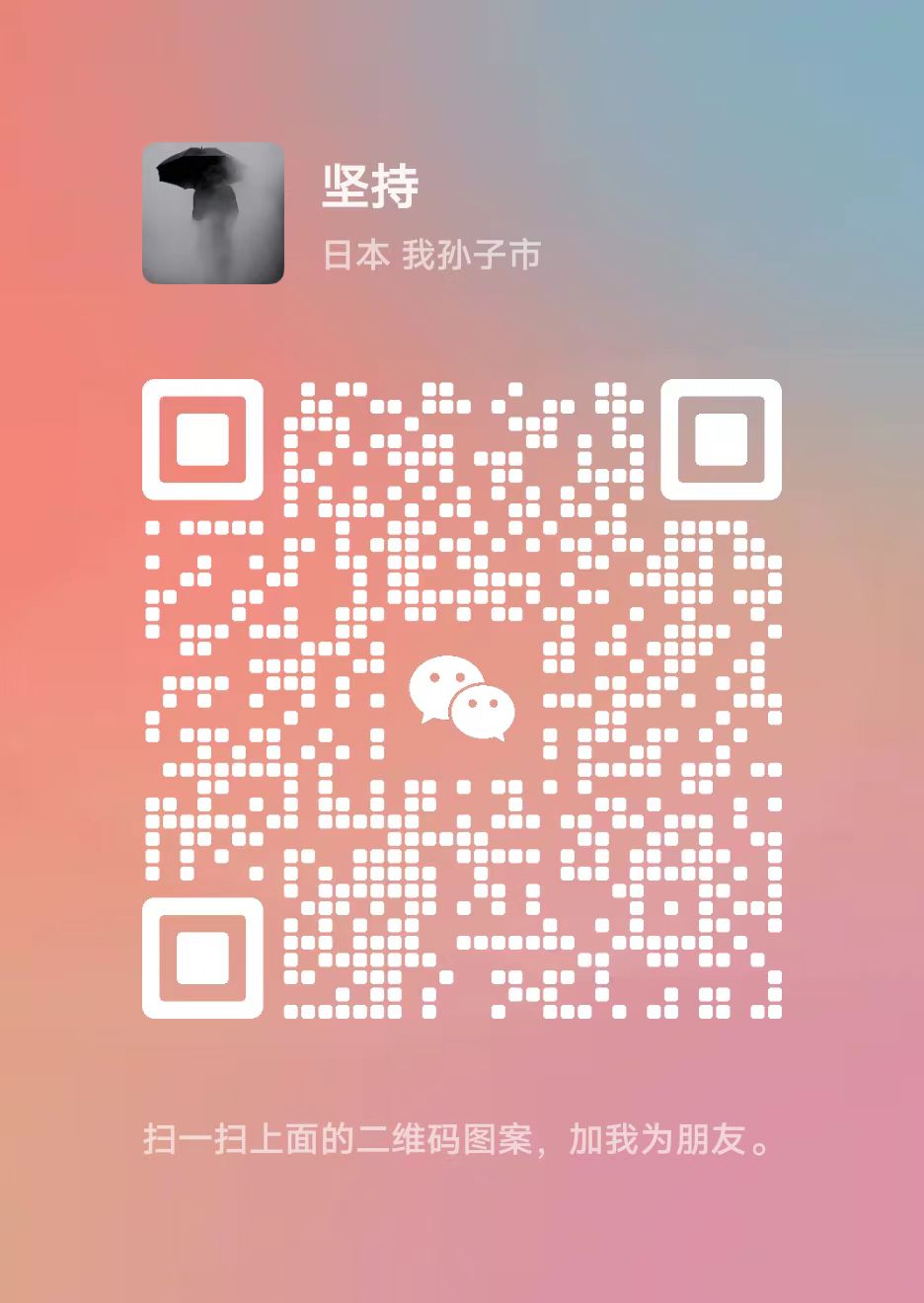

【推荐】编程新体验,更懂你的AI,立即体验豆包MarsCode编程助手
【推荐】凌霞软件回馈社区,博客园 & 1Panel & Halo 联合会员上线
【推荐】抖音旗下AI助手豆包,你的智能百科全书,全免费不限次数
【推荐】博客园社区专享云产品让利特惠,阿里云新客6.5折上折
【推荐】轻量又高性能的 SSH 工具 IShell:AI 加持,快人一步
· PowerShell开发游戏 · 打蜜蜂
· 在鹅厂做java开发是什么体验
· 百万级群聊的设计实践
· WPF到Web的无缝过渡:英雄联盟客户端的OpenSilver迁移实战
· 永远不要相信用户的输入:从 SQL 注入攻防看输入验证的重要性